Samsung ED46D Manuel utilisateur
PDF
Télécharger
Document
Manuel de l'utilisateur ED32D ED40D ED46D ED55D La couleur et l'aspect du produit peuvent varier en fonction du modèle, et ses spécifications peuvent être modifiées sans préavis pour des raisons d'amélioration des performances. Il est recommandé d'utiliser ce produit moins de 16 heures par jour. L'utilisation quotidienne du produit pendant une durée supérieure à 16 heures peut entraîner l'annulation de la garantie. Table des matières Avant utilisation du produit Copyright5 Consignes de sécurité 6 Symboles6 Nettoyage6 Stockage7 Électricité et sécurité 7 Installation8 Fonctionnement10 Préparatifs Vérification des composants 13 Composants13 Pièces15 Face arrière 15 Verrou antivol 16 Télécommande17 Avant d'installer le produit (Guide d'installation)19 Angle d'inclinaison et rotation 19 Ventilation19 Dimensions20 Installation du support mural 21 Installation du kit de montage mural 21 Spécifications du kit de montage mural (VESA) 22 Télécommande (RS232C) 23 Connexion du câble 23 Branchement24 Codes de contrôle 25 Connexion et utilisation d'un périphérique source Avant d'effectuer la connexion Points à vérifier avant la connexion 34 34 Connexion à un PC 34 Branchement par câble D-SUB (type analogique)34 Connexion à l'aide d'un câble DVI (type numérique)35 Connexion à l'aide d'un câble HDMI-DVI 35 Branchement par câble HDMI 36 Connexion à un appareil vidéo Connexion à l'aide d'un câble AV Branchement par câble composant Connexion à l'aide d'un câble HDMI-DVI Branchement par câble HDMI 37 37 37 38 38 Branchement à un système audio 39 Modification de la source d'entrée 39 Source39 Utilisation de MDC Configuration des paramètres de Contrôle multi40 Configuration des paramètres de Contrôle multi40 Installation/désinstallation du programme MDC 41 Installation41 Désinstallation41 Qu'est-ce que MDC ? Connexion à MDC 42 42 Réglage de l'écran Mode Image43 Si la source d'entrée est PC, DVI, HDMI(PC)43 Si la source d'entrée est AV, Composant, HDMI(AV)43 Rétroéclairage / Contraste / Luminosité / Netteté / Couleur / Teinte (V/R)44 Format de l'image45 Format de l'image45 Position47 Zoom/Position47 Sélec. réso.48 Réglage Automatique48 Réglage écran PC49 2 Table des matières PIP50 Paramètres avancés51 Contraste Dyn.51 Nuance de noir51 Carnation51 RVB uniquement51 Espace de couleur52 Balance blancs52 Gamma52 Lumin./Mouvement52 Options d'image53 Nuance Coul.54 Temp. Couleur54 Vue numérique nette54 Filtre Bruit MPEG54 Niv. noir HDMI54 Mode Film55 Auto Motion Plus (pour les modèles ED55D uniquement)55 Rétroéclairage dynamique55 Image désactivée56 Réinit. param. img56 Réglage du son Son Mode57 Effet sonore58 Paramètres haut-parleur59 Réinitial. son59 Programmateur68 Affichage immédiat69 Gris de bord69 Applications Téléscripteur70 Liste source60 Rafraîchir60 Entrer le nom60 Information60 Système Langue des menus61 Multi contrôle62 Configuration des paramètres de Multi contrôle62 Mur d'images71 Mur d'images71 Format71 Horizontal71 Vertical72 Position écran72 Param. auto-commutation de source73 Auto-comm. source73 Récup. source princip.73 Source principale73 Source secondaire73 Modifier PIN74 Solution Eco66 Mode éco.66 Capteur Eco66 Hors ten. auto66 Général75 Mode éco max75 Mode Jeu75 Alim auto75 Verrou75 Bouton verrouillage76 Contrôle veille76 Programme lampe76 Affichage OSD77 Régl. minut. ON77 Contrôle température77 Protec brûl. écran67 Modif. pixel67 Anynet+ (HDMI-CEC)78 Anynet+ (HDMI-CEC)78 Heure63 Réglage Horloge63 Veille63 Progr. activ.64 Progr. désact.65 Gestion des vacances65 3 Table des matières Arrêt automatique79 Dépannage de Anynet+ 80 Magic Clone82 Réinitialiser le système82 Réinitial. tout83 Général95 Economiseur d'énergie 97 Présélection des modes de temporisation 98 Annexe Support tech. Mise à jour du logiciel84 USB84 Contacter Samsung84 Guide de dépannage Conditions requises avant de contacter le Centre de service clientèle Samsung 85 Test du produit 85 Vérification de la résolution et de la fréquence 85 Vérifiez les éléments suivants : 86 Questions & réponses Caractéristiques techniques 93 Comment contacter Samsung dans le monde100 Prise en charge des frais de service (imputables aux clients) 109 Produit non défectueux 109 Dommage provoqué par le client 109 Autres cas 109 Comment éliminer ce produit 110 Les bons gestes de mise au rebut de ce produit (Déchets d’équipements électriques et électroniques)110 Elimination des batteries de ce produit 110 Qualité d'image optimale et protection contre la rémanence d'image 111 Qualité d'image optimale 111 Protection contre la rémanence d'image 111 Licence113 Terminologie114 4 Chapitre 01 Avant utilisation du produit Copyright Le contenu du présent guide est sujet à modification sans préavis à des fins d'amélioration de la qualité. © 2014 Samsung Electronics Samsung Electronics détient les droits d'auteur du présent guide. Toute utilisation ou reproduction du présent guide, en partie ou intégralement, est interdite sans l'autorisation de Samsung Electronics. Microsoft, Windows sont des marques déposées de Microsoft Corporation. VESA, DPM et DDC sont des marques déposées du groupe Video Electronics Standards Association. Toutes les autres marques sont la propriété de leurs détenteurs respectifs. •• Des frais d'administration peuvent vous être facturés si : -- (a) un technicien intervient à votre demande et que le produit ne comporte aucun défaut. (c.-à-d., si vous n'avez pas correctement lu le présent manuel d'utilisation). -- (b) vous amenez le produit dans un centre de réparation alors qu'il ne comporte aucun défaut. (c.-à-d., si vous n'avez pas correctement lu le présent manuel d'utilisation). •• Le montant de ces frais d'administration vous sera signifié avant la réalisation de toute prestation ou visite à domicile. 5 Consignes de sécurité Nettoyage ――Procédez avec soin lors du nettoyage, car il est facile de rayer l'écran et l'extérieur des LCD Attention perfectionnés. ――Respectez la procédure suivante lors du nettoyage. RISQUE DE CHOC ÉLECTRIQUE - NE PAS OUVRIR ――Les images suivantes servent uniquement de référence. Les situations réelles peuvent différer de celles illustrées ci-dessous. Attention : POUR LIMITER LE RISQUE DE CHOC ÉLECTRIQUE, NE RETIREZ PAS LE CACHE. (OU LE DOS) L'INTÉRIEUR NE CONTIENT AUCUNE PIÈCE GÉRABLE PAR L'UTILISATEUR. CONFIEZ TOUT ENTRETIEN AU PERSONNEL QUALIFIÉ. 1 Mettez hors tension le produit et l'ordinateur. 2 Débranchez le câble d'alimentation du produit. ――Tenez le câble d'alimentation par la fiche et ne touchez pas le câble si Ce symbole indique la présence d'une tension élevée à l'intérieur. vous avez les mains humides. Dans le cas contraire, un choc électrique pourrait survenir. Il est dangereux d'établir un quelconque contact avec des pièces internes de ce produit. 3 Essuyez le produit avec un chiffon propre, doux et sec. Ce symbole vous avertit qu'une documentation importante relative au fonctionnement et à la maintenance de ce produit a été fournie avec ce dernier. Symboles •• N'utilisez pas de détergents contenant de l'alcool, des solvants ou des tensioactifs. ! •• Ne pulvérisez pas d'eau ou de détergent directement sur le produit. Avertissement Des dommages corporels graves ou mortels peuvent survenir si les instructions ne sont pas suivies. Attention 4 possible avant de nettoyer l'extérieur du produit. Des dommages corporels ou matériels peuvent survenir si les instructions ne sont pas suivies. Les activités marquées de ce symbole sont interdites. Humidifiez un chiffon doux et sec avec de l'eau et essorez-le autant que 5 Branchez le câble d'alimentation au produit une fois le nettoyage terminé. Les instructions marquées de ce symbole doivent être suivies. 6 Mettez sous tension le produit et l'ordinateur. 6 Stockage Branchez la fiche du câble d'alimentation à une prise à la terre (appareils isolés de type 1 uniquement). Des taches blanches peuvent se développer à la surface des modèles très brillants si un humidificateur à ultrasons est utilisé à proximité. ――Contactez le Centre de service clientèle si l'intérieur du produit doit être nettoyé (des frais de service •• Un choc électrique ou des dommages corporels pourrai(en)t survenir. ! Ne pliez ni ne tirez le câble d'alimentation trop fortement. Prenez soin de ne pas laisser le câble d'alimentation sous un objet lourd. seront facturés). Électricité et sécurité •• Tout dommage au câble peut entraîner un incendie ou un choc électrique. ――Les images suivantes servent uniquement de référence. Les situations réelles peuvent différer de celles illustrées ci-dessous. Ne placez pas le câble d'alimentation ou le produit à proximité de sources de chaleur. Avertissement •• Un choc électrique ou un incendie pourrait survenir. N'utilisez pas de câble d'alimentation ou de fiche endommagé(e), ni de prise lâche. À l'aide d'un chiffon sec, nettoyez toute poussière autour des broches de la fiche du câble d'alimentation ou de la prise. •• Un choc électrique ou un incendie pourrait en résulter. •• La poussière pourrait provoquer un incendie. N'utilisez pas plusieurs produits sur une même prise de courant. •• En cas de surchauffe, les prises de courant peuvent provoquer un incendie. ! Ne touchez pas la fiche si vous avez les mains humides. Dans le cas contraire, un choc électrique pourrait survenir. Insérez complètement la fiche pour qu'elle soit bien bloquée. •• Tout branchement non sécurisé peut provoquer un incendie. ! 7 Installation Attention Ne débranchez pas le câble d'alimentation quand le produit est en cours d'utilisation. Avertissement •• Le produit pourrait être endommagé par un choc électrique. Ne placez pas de bougies, d'insectifuges ou de cigarettes sur le produit. N'installez pas le produit près de sources de chaleur. •• La poussière pourrait provoquer un incendie. Utilisez uniquement le câble d'alimentation fourni avec votre produit par Samsung. N'utilisez pas le câble d'alimentation avec d'autres produits. •• Un choc électrique ou un incendie pourrait survenir. Recourez à un technicien pour installer le support de fixation murale. ! •• Toute installation par une personne non qualifiée peut entraîner des dommages corporels. Maintenez dégagée la prise à laquelle le câble d'alimentation est branché. •• Quand un problème survient, le câble d'alimentation doit être débranché pour couper l'alimentation du produit. ! ! •• N'utilisez que des meubles supports approuvés. N'installez pas le produit dans des espaces mal aérés tels qu'une bibliothèque ou un placard. •• Notez bien que le produit n'est pas totalement hors tension si vous n'utilisez que le bouton marche/arrêt de la télécommande. •• Toute élévation de la température interne peut provoquer un incendie. Tenez la fiche quand vous débranchez le câble d'alimentation de la prise. •• Un choc électrique ou un incendie pourrait en résulter. Installez le produit à au moins 10cm du mur pour assurer une bonne aération. ! •• Toute élévation de la température interne peut provoquer un incendie. ! Gardez les emballages plastiques hors de portée des enfants. •• Ces sacs présentent un risque d'étouffement. ! 8 N'installez pas le produit sur une surface instable ou sujette aux vibrations (étagère mal fixée, surface en pente, etc.). Attention •• S'il venait à tomber, le produit pourrait s'endommager et/ou être la cause de blessure. Ne faites pas tomber le produit quand vous le déplacez. •• Il pourrait en résulter une défaillance du produit ou des dommages corporels. •• L'utilisation du produit dans une zone à vibrations excessives peut endommager le produit ou provoquer un incendie. ! N'installez pas le produit dans un véhicule ou un endroit exposé à la poussière, à l'humidité (gouttes d'eau, etc.), à l'huile ou à la fumée. Ne posez pas le produit sur sa face avant. •• L'écran pourrait être endommagé. •• Un choc électrique ou un incendie pourrait survenir. ! N'exposez pas le produit directement au soleil, à la chaleur ou à un objet chaud comme un four. Si vous installez le produit sur un meuble ou une étagère, assurez-vous que le bord inférieur de la face avant du produit ne dépasse pas. •• La durée de vie du produit pourrait s'en trouver réduite, ou un incendie pourrait se déclencher. •• S'il venait à tomber, le produit pourrait s'endommager et/ou être la cause de blessure. •• N'installez le produit que sur des meubles ou étagères de taille adéquate. N'installez pas le produit à portée de jeunes enfants. •• Le produit pourrait tomber et blesser des enfants. Posez délicatement le produit. •• La face avant étant lourde, installez le produit sur une surface plane et stable. Les huiles comestibles, telles que l'huile de soja, peuvent endommager ou déformer le produit. N'installez pas le produit dans une cuisine ou à proximité d'un comptoir de cuisine. •• Il pourrait en résulter une défaillance du produit ou des dommages corporels. ! SAMSUNG ! Toute installation du produit dans un endroit inhabituel (tel qu'un lieu exposé à de grandes quantités de poussière fine, à des substances chimiques, à des températures extrêmes ou à beaucoup d'humidité où le produit fonctionnerait en continu sur une longue période) pourrait considérablement réduire ses performances. •• Assurez-vous de bien consulter le Centre de service clientèle Samsung si vous voulez installer le produit dans ce type d'endroit. 9 Fonctionnement Ne laissez pas d'objets lourds que les enfants apprécient (jouets, bonbons, etc.) au sommet du produit. •• Le produit ou l'objet lourd pourrait tomber si des enfants tentaient d'atteindre les jouets ou bonbons, pouvant provoquer de graves dommages corporels. Avertissement Une tension élevée est présente dans le produit. N'essayez jamais de démonter, réparer ou modifier le produit par vous-même. Au cours d'un orage, éteignez le produit et débranchez le câble d'alimentation. •• Un choc électrique ou un incendie pourrait survenir. •• Contactez le Centre de service clientèle Samsung pour toute réparation. •• Un choc électrique ou un incendie pourrait survenir. ! Avant de déplacer le produit, éteignez-le et débranchez le câble d'alimentation et tous les autres câbles branchés. Ne faites pas tomber d'objets sur le produit et ne générez aucun impact. •• Un choc électrique ou un incendie pourrait survenir. •• Tout dommage au câble peut entraîner un incendie ou un choc électrique. ! ! Si le produit génère des sons étranges, une odeur de brûlé ou de la fumée, débranchez immédiatement le câble d'alimentation et contactez le Centre de service clientèle Samsung. Ne tentez pas de déplacer le produit en tirant sur un câble tel que le câble d'alimentation. •• Une défaillance du produit, un choc électrique ou un incendie pourrait survenir. •• Un choc électrique ou un incendie pourrait en résulter. ! Ne laissez pas les enfants se pendre au produit ou grimper dessus. En cas de détection d'une fuite de gaz, ne touchez ni le produit, ni la fiche du câble d'alimentation. De plus, aérez immédiatement la zone. •• Les enfants pourraient se blesser superficiellement ou gravement. •• Des étincelles peuvent provoquer une explosion ou un incendie. ! Si le produit tombe ou que le boîtier externe est endommagé, mettez le bouton marche/arrêt en position arrêt et débranchez le câble d'alimentation. Ensuite, contactez le Centre de service clientèle Samsung. •• Un usage continu peut provoquer un incendie ou un choc électrique. GAS Ne tentez pas de soulever ou de déplacer le produit en tirant sur un câble tel que le câble d'alimentation. •• Une défaillance du produit, un choc électrique ou un incendie pourrait survenir. 10 N'utilisez ni ne conservez de pulvérisateur combustible ou de substance inflammable à proximité du produit. Attention •• Une explosion ou un incendie pourrait en résulter. Si vous laissez une image fixe affichée à l'écran pendant une longue période, un phénomène de rémanence risque de se produire ou cela peut donner lieu à des pixels défectueux. ! Assurez-vous que les aérations ne sont pas bloquées par une nappe ou des rideaux. •• Activez le mode d'économie d'énergie ou un économiseur d'écran à image mobile si vous prévoyez de ne pas utiliser le produit pendant une durée prolongée. ! •• Toute élévation de la température interne peut provoquer un incendie. -_100 N'insérez aucun objet métallique (baguette, pièce de monnaie, épingle à cheveux, etc.) ou d'objets facilement inflammables (papier, allumette, etc.) dans le produit (via les aérations ou les ports d'entrée/sortie, etc.). •• Assurez-vous de bien mettre le produit hors tension et de débrancher le câble d'alimentation si de l'eau ou d'autres substances étrangères sont entrées dans le produit. Ensuite, contactez le Centre de service clientèle Samsung. •• Une défaillance du produit, un choc électrique ou un incendie pourrait en résulter. Débranchez le câble d'alimentation de la prise si vous prévoyez de ne pas utiliser le produit pendant une durée prolongée (vacances, etc.). •• L'accumulation de poussière combinée à la chaleur peut provoquer un incendie, un choc électrique ou une fuite électrique. ! Appliquez la résolution et la fréquence conseillées au produit. •• Dans le cas contraire, votre vue pourrait être altérée. ! Ne tenez pas le produit à l'envers et ne le déplacez pas en le tenant par le support. Ne placez pas d'objets contenant du liquide (vases, pots, bouteilles, etc.) ou d'objets métalliques sur le produit. •• S'il venait à tomber, le produit pourrait s'endommager ou provoquer des dommages corporels. •• Assurez-vous de bien mettre le produit hors tension et de débrancher le câble d'alimentation si de l'eau ou d'autres substances étrangères sont entrées dans le produit. Ensuite, contactez le Centre de service clientèle Samsung. Regarder l'écran de trop près pendant une longue période peut altérer votre vue. •• Une défaillance du produit, un choc électrique ou un incendie pourrait en résulter. ! N'utilisez pas d'humidificateurs ou de fours à proximité du produit. •• Un choc électrique ou un incendie pourrait survenir. 11 Reposez vos yeux pendant plus de 5 minutes après 1 heure d'utilisation du produit. Veillez à ce que les enfants ne mettent pas la pile dans leur bouche lorsque celle-ci est retirée de la télécommande. Placez la pile hors de portée des bébés et des enfants. •• Votre fatigue oculaire en sera atténuée. •• Si un enfant met une pile dans sa bouche, consultez immédiatement un médecin. ! Ne touchez pas l'écran quand le produit est sous tension depuis longtemps, car il pourrait être chaud. Lorsque vous remplacez la pile, veillez à respecter les polarités (+, -). Stockez les petits accessoires hors de portée des enfants. Utilisez uniquement les piles standard spécifiées et ne mélangez pas les piles usagées et neuves. ! •• Sinon, vous risquez d'endommager les piles ou de provoquer une surchauffe ou des blessures ou, encore d'endommager la télécommande en raison d'une fuite du liquide interne. ! Faites preuve de prudence lorsque vous réglez l'angle du produit ou la hauteur du support. Les piles (et piles rechargeables) ne sont pas des déchets ordinaires et doivent être renvoyées pour recyclage. Il appartient au client de renvoyer les piles usagées ou rechargeables à des fins de recyclage. •• Vous pourriez vous coincer la main ou le doigt et vous blesser. ! •• Si vous penchez trop fortement le produit, il pourrait tomber et blesser quelqu'un. Ne placez pas d'objets lourds sur le produit. •• Sinon, vous risquez d'endommager les piles ou de provoquer une surchauffe ou des blessures, ou encore d'endommager la télécommande en raison d'une fuite du liquide interne. ! •• Le client peut déposer les piles usagées ou rechargeables dans une déchetterie ou dans un magasin proposant le même type de piles ou de piles rechargeables. •• Il pourrait en résulter une défaillance du produit ou des dommages corporels. Lorsque vous utilisez un casque ou des écouteurs, ne réglez pas le volume sur un niveau trop élevé. •• Vous risqueriez de souffrir de troubles de l'audition. 12 Chapitre 02 Préparatifs Vérification des composants -- S'il manque le moindre composant, contactez le revendeur auprès duquel vous avez acheté le produit. Composants ――Les composants peuvent être différents suivant la région. -- L'aspect des composants et éléments vendus séparément peut être différent de l'illustration. Guide d'installation rapide Carte de garantie Câble D-SUB (p. 34) Cordon d'alimentation (Non disponible dans certains pays) - + - -- Aucun socle n'est fourni avec le produit. Si vous souhaitez installer un support, vous pouvez toujours en acheter un séparément. + Télécommande (p. 17) Batteries (p. 18) Adaptateur RS232C(IN) (Non disponible dans certains pays) 13 Articles vendus séparément Kit de montage mural Câble HDMI (p. 36) Câble HDMI-DVI (p. 35) Câble DVI (p. 35) Câble stéréo RS232C Adaptateur RS232C(OUT) Câble composant (p. 37) 14 Pièces Port Face arrière Description HDMI IN Permet le branchement à un périphérique source via un câble HDMI. SERVICE (5V 0.5A) Ce port permet de mettre à niveau le logiciel. RGB IN Permet de se connecter à un périphérique source via un câble D-SUB. DVI IN Connexion à un périphérique source à l'aide d'un câble DVI ou HDMI-DVI. AUDIO OUT Connexion au signal audio d'un périphérique source. RGB / DVI / HDMI / AV / COMPONENT AUDIO IN Permet le branchement à une entrée audio via un câble audio. RS232C IN Permet de se connecter à MDC via un adaptateur stéréo RS232C. ED32D ED40D RS232C OUT ED46D ED55D Capteur de la télécommande POWER COMPONENT / AV IN Connexion à un périphérique source à l'aide du câble Component/AV. Capteur de la télécommande Pour contrôler la télécommande en face du produit, abaissez le capteur de la télécommande en direction de la flèche. Utilisez la télécommande à une distance comprise entre 7 et 10 mètres du capteur du produit, selon un angle de 30 ° par rapport à l'axe. ――Rangez les piles hors de portée des enfants et pensez à recycler les piles usagées. ――N'utilisez pas de piles usagées et neuves simultanément. Remplacez les deux piles en même temps. ――Retirez les piles si vous prévoyez de ne pas utiliser la télécommande pendant une longue période. 15 Verrou antivol ――Un verrou antivol vous permet d'utiliser le produit en toute sécurité, même dans les lieux publics. ――La forme du dispositif de verrouillage et la méthode utilisée dépendent du fabricant. Pour plus d'informations, reportez-vous au guide de l'utilisateur fourni avec votre dispositif antivol. Pour verrouiller un dispositif antivol : ――Support : vendu séparément 1 Fixez les câbles de votre dispositif antivol à un objet lourd, tel qu'un bureau. 2 Faites passer une extrémité du câble dans la boucle à l'autre extrémité. 3 Insérez le dispositif antivol dans l'emplacement antivol situé à l'arrière du produit. 4 Verrouillez le dispositif antivol. -- Vous pouvez acheter un dispositif antivol séparément. -- Pour plus d'informations, reportez-vous au guide de l'utilisateur fourni avec votre dispositif antivol. -- Les dispositifs antivol sont disponibles chez les revendeurs de matériel électronique ou en ligne. 16 Télécommande ――Si vous utilisez la télécommande de ce produit dans le même espace que d'autres périphériques d'affichage, il se peut que ces derniers soient commandés par mégarde. ――Le produit prend uniquement en charge les boutons dont la description figure dans l'image ci-dessous. OFF Met l'appareil sous tension. .QZ ABC DEF GHI JKL MNO PRS TUV WXY DEL-/-- SYMBOL MUTE 1 4 7 2 5 8 0 3 6 VOL MagicInfo Lite SOURCE Entrez le mot de passe dans le menu OSD. -- Les fonctions des boutons de la télécommande peuvent varier suivant les produits. 9 coupez le son. Sortie du mode Silence : appuyez à nouveau sur MUTE ou appuyez sur la touche de réglage du volume (+ VOL -). CONTENT (HOME) Permet de régler le volume. Met l'appareil hors tension. CH Sélectionnez un périphérique source connecté. MENU BLANK Affiche ou masque le menu à l'écran ou permet de revenir au menu précédent. 17 TOOLS Sélectionne rapidement les fonctions fréquemment utilisées. INFO Affichez les informations à l'écran. Permet d'accéder au menu supérieur, inférieur, gauche ou droit, ou de régler les paramètres d'une option. Revient au menu précédent. RETURN EXIT PC DVI HDMI DP A B C D MAGICINFO 3D LOCK Permet de confirmer une sélection de menu. Permet de quitter le menu en cours. Sélectionnez manuellement une source d'entrée connectée depuis des PC, DVI, HDMI. Active la fonction de verrouillage. -- Les fonctions des boutons de la télécommande peuvent varier suivant les produits. Installation des piles dans la télécommande 18 Avant d'installer le produit (Guide d'installation) Pour empêcher toute blessure, cet appareil doit être solidement fixé au sol/mur conformément aux instructions d'installation. •• Assurez-vous qu'une entreprise d'installation autorisée installe le support mural. •• Dans le cas contraire, il pourrait chuter et provoquer des blessures corporelles. •• Assurez-vous de bien installer le support mural indiqué. 15 ˚ Angle d'inclinaison et rotation ――Pour plus d'informations, contactez le service clientèle de Samsung. •• L'angle d'inclinaison maximal du produit est de 15 par rapport à une surface murale perpendiculaire. •• Pour utiliser le produit verticalement (portrait), faites-le tourner dans le sens des aiguilles d'une montre, de telle sorte que le voyant soit orienté vers le bas. Ventilation Installation sur une paroi perpendiculaire A Minimum 40 mm B Température ambiante : < 35 C A •• En cas d'installation du produit sur une paroi perpendiculaire, ménagez un espace minimum de 40 mm entre le produit et la paroi pour garantir une bonne ventilation et assurez-vous que la température ambiante de l'espace A reste inférieure à 35 C. B Figure 1.1 Vue latérale 19 Figure 1.3 Vue latérale Installation sur un mur en retrait ――Pour plus d'informations, contactez le service clientèle de Samsung. B D D Vue en plan A Minimum 40 mm B Minimum 70 mm A C Minimum 50 mm D Minimum 50 mm E Température ambiante : < 35 C ――En cas d'installation du produit sur un mur en retrait, ménagez un espace minimum correspondant aux valeurs spécifiées ci-dessus entre le produit et le mur pour garantir une bonne ventilation et assurez-vous que la température ambiante reste inférieure à 35 C. C E Figure 1.2 Vue latérale Dimensions Unité : mm(en pouces) 5 1 2 4 3 Nom du modèle 1 1 2 23 34 45 ED32D 736,0 (29,0) 703,4 (27,7) 397,8 (15,7) 434,5 (17,1) 93,7 (3,7) ED40D 925,4 (36,4) 890,6 (35,1) 503,2 (19,8) 541,0 (21,3) 93,6 (3,7) ED46D 1057,7 (41,6) 1023,0 (40,3) 577,6 (22,7) 615,8 (24,2) 94,8 (3,7) ED55D 1247,7 (49,1) 1213,6 (47,8) 684,4 (26,9) 722,9 (28,5) 94,8 (3,7) ――Tous les dessins ne sont pas nécessairement à l'échelle. Certaines dimensions sont sujettes à modification sans préavis. Reportez-vous aux dimensions avant de procéder à l'installation de votre produit. Nous ne sommes pas responsables des erreurs typographiques ou d'impression. 20 Installation du support mural Installation du kit de montage mural Le kit de montage mural (vendu séparément) vous permet de fixer le produit sur une paroi. Pour plus d'informations sur l'installation du support mural, consultez les instructions qui l'accompagnent. Nous vous conseillons de contacter un technicien pour vous aider à installer la fixation du support mural. Samsung Electronics n'est pas responsable des dommages causés au produit ou des blessures causées à vous-même ou à autrui si vous choisissez d'installer le support mural sans aide. 21 Spécifications du kit de montage mural (VESA) ――Installez votre support mural sur une paroi solide perpendiculaire au sol. Avant de fixer le support mural sur des surfaces telles qu'une plaque de plâtre, contactez votre revendeur le plus proche pour obtenir plus d'informations. S'il est installé sur une paroi inclinée, le produit risque de tomber et de provoquer des blessures corporelles graves. •• Les kits de montage mural Samsung comprennent un manuel d'installation détaillé et toutes les pièces nécessaires à l'assemblage. •• N'utilisez pas de vis plus longues que les vis standard ou non conformes aux spécifications de vis standard VESA. Des vis plus longues pourraient endommager l'intérieur du produit. •• Pour les supports muraux non conformes aux spécifications de vis standard VESA, la longueur des vis peut varier en fonction des spécifications de ces supports muraux. •• Ne serrez pas trop fortement les vis. Vous pourriez endommager le produit ou entraîner sa chute, ce qui pourrait provoquer des blessures corporelles. Samsung n'est pas responsable de ce type d'accidents. •• Samsung n'est pas responsable des dommages causés au produit ou des blessures corporelles dans le cas de l'utilisation d'un support mural non VESA ou non spécifié, ou en cas de non-respect des instructions d'installation du produit par le consommateur. •• Ne fixez pas le produit à une inclinaison supérieure à 15 degrés. •• Il est impératif que deux personnes fixent le produit sur la paroi. •• Les dimensions standard des kits de montage mural sont présentées dans le tableau ci-dessous. Unité : mm(en pouces) Nom du modèle ED32D Spécifications des Vis standard trous de vis VESA (A * B) en millimètres 200 x 200 (7,9 x 7,9) M6, L29 400 x 400 (15,7 x 15,7) M8, L32 Quantité 4EA ED40D ED46D ED55D ――N'installez pas votre kit de montage mural tant que votre produit est sous tension. Des blessures corporelles pourraient en résulter suite à un choc électrique. 22 Télécommande (RS232C) •• Attribution des broches 1 2 3 4 5 Connexion du câble Câble RS-232C Interface RS-232C (9 broches) Broche TxD (N°2), RxD (N°3), GND (N°5) Débit binaire 9600 bits/s Bits de données 8 bits Parité Aucun Bit d'arrêt 1 bits Contrôle de flux Aucun Longueur maximale 15 m (type blindé uniquement) 6 7 8 9 Broche Signal 1 Détection de la porteuse de données 2 Données reçues 3 Données transmises 4 Préparation de la borne de données 5 Retour commun du signal 6 Préparation du jeu de données 7 Envoi d'une demande 8 Prêt à envoyer 9 Indicateur d'appel 23 Branchement •• Câble RS-232C Connecteur : D-Sub à 9 broches pour câble stéréo •• Connexion 1 9 3 2 1 5 -P2- 6 -P1- 1 IN -P1Femelle -P1- -P2- RS232C OUT IN RS232C OUT IN RS232C OUT IN RS232C OUT -P2- Réception 2 --------> 3 Emission STEREO Emission 3 <-------- 2 Réception PLUG Terre 5 ---------- 5 Terre (ø 3,5) 24 N° Codes de contrôle Affichage de l'état de contrôle (Commande Obtenir le contrôle) En-tête 0xAA Commande ID Type de commande Longueur des données Somme de contrôle 0 Contrôle (Commande Définir le contrôle) En-tête Commande 0xAA Type de commande ID Longueur des données Données 1 Valeur Somme de contrôle Type de commande Commande Plage de valeurs 8 Contrôle du mode Mur d'images 0x5C 0~1 9 Verrou 0x5D 0~1 10 Activation du Mur d'images 0x84 0~1 11 Contrôle utilisateur du Mur d'images 0x89 - •• Toutes les communications s'effectuent au format hexadécimal. On calcule la somme de contrôle en additionnant toutes les valeurs, à l'exception de l'en-tête. Si le résultat de l'addition d'une somme de contrôle est supérieur à 2 chiffres, comme illustré ci-dessous (11+FF+01+01=112), le premier chiffre est supprimé. Par exemple : Mise sous tension & ID=0 En-tête Commande 0xAA 0x11 En-tête Commande 0xAA 0x11 ID Longueur des données Données 1 1 "Power" Longueur des données Données 1 1 1 Somme de contrôle Commande N° Type de commande Commande Plage de valeurs 1 Contrôle de l'alimentation 0x11 0~1 2 Réglage du volume 0x12 0~100 3 Réglage de la source d'entrée 0x14 - 4 Contrôle du mode écran 0x18 - 5 Contrôle de la taille de l'écran 0x19 0~255 6 Contrôle PIP oui/non 0x3C 0~1 7 Contrôle de réglage automatique (PC et BNC uniquement) 0x3D 0 ID 12 •• Pour commander simultanément tous les périphériques connectés par un câble série, quels que soient leurs ID, définissez l'ID sur "0xFE" et émettez les commandes. Les commandes seront exécutées par chaque périphérique, mais ACK ne répondra pas. 25 Contrôle de l'alimentation Réglage du volume •• Fonction Il est possible de mettre un produit sous/hors tension à l'aide d'un ordinateur. •• Fonction Il est possible de régler le volume d'un produit à l'aide d'un ordinateur. •• Affichage de l'état d'alimentation (Obtenir l'état Allumé / Eteint) •• Affichage de l'état du volume (Obtenir l'état du volume) En-tête Commande 0xAA 0x11 ID Longueur des données Somme de contrôle 0 •• Mise sous/hors tension (Mettre sous/hors tension) En-tête Commande 0xAA 0x11 ID En-tête Commande 0xAA 0x12 ID Longueur des données Données 1 "Power" Somme de contrôle En-tête Commande 0xAA 0x12 0 ID •• Ack 0: Mise hors tension En-tête Commande 0xAA 0xFF ID •• Ack 0xAA 0xFF ID Longueur des données Ack/Nak r-CMD Val1 3 'A' 0x11 "Power" Somme de contrôle 0xAA 0xFF ID 1 "Volume" Somme de contrôle Longueur des données Ack/Nak r-CMD Val1 3 'N' 0x11 "ERR" Longueur des données Ack/Nak r-CMD Val1 3 'A' 0x12 "Volume" Somme de contrôle •• Nak En-tête Commande 0xAA 0xFF •• Nak Commande Données "Volume": code de valeur du volume à régler sur un produit. (0-100) "Power": code d'alimentation à régler sur un produit. En-tête Longueur des données "Volume": code de valeur du volume à régler sur un produit. (0-100) 1: Mise sous tension Commande Somme de contrôle •• Réglage du volume (Régler le volume) "Power": code d'alimentation à régler sur un produit. En-tête Longueur des données Somme de contrôle ID Longueur des données Ack/Nak r-CMD Val1 3 'N' 0x12 "ERR" Somme de contrôle "ERR" : code indiquant qu'une erreur s'est produite. "ERR" : code indiquant qu'une erreur s'est produite. 26 ――Les ports DVI_video, HDMI_PC ne peuvent pas être utilisés avec la commande "Set". Ils répondent Réglage de la source d'entrée uniquement aux commandes « Get ». ――Ce modèle ne prend pas en charge les ports HDMI, HDMI_PC. •• Fonction Vous pouvez modifier la source d'entrée d'un produit à l'aide d'un ordinateur. ――MagicInfo est uniquement disponible sur les modèles contenant la fonction MagicInfo. •• Affichage de l'état de la source d'entrée (Obtenir l'état de la source d'entrée) En-tête Commande 0xAA 0x14 ID Longueur des données ――RF (TV), DTV ne sont disponibles qu'avec les modèles qui incluent une fonction TV. Somme de contrôle •• Ack •• Définition de la source d'entrée (Définir la source d'entrée) En-tête 0xAA Commande 0x14 En-tête Commande 0xAA 0xFF ID Longueur des données Données 1 "Input Source" Somme de contrôle PC 0x18 DVI 0x0C Source d'entrée 0x08 Composant 0x20 MagicInfo 0x1F DVI_video 0x30 RF (TV) 0x40 DTV 0x21 HDMI 0x22 HDMI_PC Longueur des données Ack/Nak r-CMD Val1 3 'A' 0x14 "Input Source" Somme de contrôle "Input Source": code de source d'entrée à définir sur un produit. •• Nak En-tête Commande 0xAA 0xFF "Input Source": code de source d'entrée à définir sur un produit. 0x14 ID 0 ID Longueur des données Ack/Nak r-CMD Val1 3 'N' 0x14 "ERR" Somme de contrôle "ERR" : code indiquant qu'une erreur s'est produite. 27 Contrôle du mode écran •• Nak •• Fonction Vous pouvez modifier le mode d'écran d'un produit à l'aide d'un ordinateur. En-tête Commande 0xAA 0xFF ID Le mode écran ne peut pas être commandé lorsque la fonction Mur d'images est activée. ――Ce type de contrôle n'est possible que sur les modèles pourvus d'une fonction TV. •• Affichage de l'état de l'écran (Obtenir état mode écran) En-tête 0xAA Commande ID 0x18 Longueur des données Commande 0xAA 0x18 16 : 9 0x04 Zoom 0x31 Zoom large 0x0B 4:3 Val1 3 'N' 0x18 "ERR" Somme de contrôle •• Fonction Vous pouvez modifier la taille d'écran d'un produit à l'aide d'un ordinateur. •• Affichage de la taille de l'écran (Obtenir l'état de la taille d'écran) Longueur des données Données 1 "Screen Mode" Somme de contrôle En-tête Commande 0xAA 0x19 ID Longueur des données Somme de contrôle 0 •• Ack "Screen Mode": code définissant l'état du produit. 0x01 r-CMD Contrôle de la taille de l'écran 0 ID Ack/Nak "ERR" : code indiquant quelle erreur s'est produite. Somme de contrôle •• Réglage de la taille de l'image (Régler la taille d'image) En-tête Longueur des données En-tête Commande 0xAA 0xFF ID Longueur des données Ack/Nak r-CMD Val1 3 'A' 0x19 "Screen Size" Somme de contrôle "Screen Size": taille d'écran du produit (plage : 0 - 255, unité : pouce) •• Nak •• Ack En-tête Commande 0xAA 0xFF ID Longueur des données Ack/Nak r-CMD Val1 3 'A' 0x18 "Screen Mode" "Screen Mode": code définissant l'état du produit. En-tête Commande 0xAA 0xFF Somme de contrôle ID Longueur des données Ack/Nak r-CMD Val1 3 'N' 0x19 "ERR" Somme de contrôle "ERR" : code indiquant quelle erreur s'est produite. 28 Contrôle PIP oui/non Contrôle de réglage automatique (PC et BNC uniquement) •• Fonction Vous pouvez activer ou désactiver le mode PIP d'un produit à l'aide d'un ordinateur. •• Fonction Règle automatiquement l'écran du système PC à l'aide d'un ordinateur. ――Disponible uniquement sur les modèles équipés de la fonction PIP. ――Le mode ne peut pas être commandé si Mur d'images a la valeur Activé. •• Affichage de l'état de réglage automatique (Obtenir l'état Réglage automatique) Aucun ――Cette fonctionnalité n'est pas disponible en mode MagicInfo. •• Définition du réglage automatique (Définir Réglage automatique) •• Affichage de l'état actif/inactif du mode PIP (Obtenir l'état PIP actif/inactif ) En-tête Commande 0xAA 0x3C ID Longueur des données Somme de contrôle 0 En-tête Commande 0xAA 0x3D ID Longueur des données Données 1 "Auto Adjustment" Somme de contrôle •• Activation/désactivation du mode PIP (Activer/désactiver PIP) En-tête Commande 0xAA 0x3C ID Longueur des données Données 1 "PIP" Somme de contrôle "Auto Adjustment" : 0x00 (en toute occasion) •• Ack En-tête Commande 0xAA 0xFF Longueur des données Ack/Nak r-CMD Val1 3 'A' 0x3D "Auto Adjustment" Longueur des données Ack/Nak r-CMD Val1 3 'A' 0x3D "ERR" ID "PIP": code utilisé pour activer ou désactiver le mode PIP d'un téléviseur/produit. 1: PIP activé 0: PIP désactivé Somme de contrôle •• Ack En-tête 0xAA Commande ID 0xFF Longueur des données Ack/Nak 3 'A' r-CMD Val1 0x3C Somme de contrôle •• Nak En-tête Commande 0xAA 0xFF "PIP" "PIP": code utilisé pour activer ou désactiver le mode PIP d'un téléviseur/produit. ID Somme de contrôle •• Nak En-tête Commande 0xAA 0xFF ID Longueur des données Ack/Nak r-CMD Val1 3 'A' 0x3C "PIP" Somme de contrôle "ERR" : code indiquant quelle erreur s'est produite. "ERR" : code indiquant quelle erreur s'est produite. 29 Contrôle du mode Mur d'images Verrou •• Fonction Le mode Mur d'images peut être activé sur un produit à l'aide d'un ordinateur. •• Fonction L'ordinateur peut être utilisé pour activer ou désactiver la fonction Verrou sur un produit. Cette commande est disponible, que le système soit sous tension ou hors tension. Cette commande n'est disponible que sur un produit dont le mode Mur d'images est activé. •• Affichage de l'état de la fonction Verrou (Obtenir l'état du verrou) •• Affichage du mode Mur d'images (Obtenir le mode Mur d'images) En-tête 0xAA Commande ID 0x5C Longueur des données Somme de contrôle 0 Commande 0xAA 0x5C ID Commande 0xAA 0x5D ID Longueur des données Somme de contrôle 0 •• Activation ou désactivation de la fonction Verrou (Activer/désactiver Verrou) •• Réglage du mode Mur d'images (Régler le mode Mur d'images) En-tête En-tête Longueur des données Données Somme de contrôle 1 "Video Wall Mode" En-tête Commande 0xAA 0x5D ID Longueur des données Données Somme de contrôle 1 "Safety Lock" "Safety Lock": code de verrouillage à régler sur un produit. "Video Wall Mode": code utilisé pour activer le mode Video Wall sur un produit. 1: Activé 1: Plein 0: Désactivé 0: Naturel •• Ack •• Ack En-tête Commande 0xAA 0xFF En-tête Commande 0xAA 0xFF ID Longueur des données Ack/Nak r-CMD Val1 Somme de contrôle 3 'A' 0x5C "Video Wall Mode" 0xAA 0xFF ID Longueur des données Ack/Nak r-CMD Val1 3 'A' 0x5C "ERR" "ERR" : code indiquant quelle erreur s'est produite. Ack/Nak r-CMD Val1 Somme de contrôle 3 'A' 0x5D "Safety Lock" •• Nak •• Nak Commande Longueur des données "Safety Lock": code de verrouillage à régler sur un produit. "Video Wall Mode": code utilisé pour activer le mode Video Wall sur un produit. En-tête ID En-tête Commande 0xAA 0xFF Somme de contrôle ID Longueur des données Ack/Nak r-CMD Val1 3 'N' 0x5D "ERR" Somme de contrôle "ERR" : code indiquant quelle erreur s'est produite. 30 Activation du Mur d'images •• Nak •• Fonction L'ordinateur active/désactive le Mur d'images du produit. En-tête Commande 0xAA 0xFF ID Longueur des données Ack/Nak r-CMD Val1 3 'N' 0x84 ERR Somme de contrôle •• Obtenir l'état Activé/Désactivé du Mur d'images En-tête 0xAA Commande ID Longueur des données 0x84 Somme de contrôle "ERR" : code indiquant quelle erreur s'est produite. 0 Contrôle utilisateur du Mur d'images •• Définir le Mur d'images sur Activé/Désactivé En-tête 0xAA Commande ID 0x84 Longueur des données Données 1 V.Wall_On •• Fonction L'ordinateur active/désactive la fonction Mur d'images du produit. Somme de contrôle •• Obtenir l'état du Mur d'images En-tête Commande 0xAA 0x89 ID Longueur des données Somme de contrôle •• V.Wall_On : Code du Mur d'images à définir sur le produit 1: Mur d'images ACTIVÉ 0: Mur d'images DÉSACTIVÉ •• Définir le Mur d'images •• Ack En-tête Commande 0xAA 0xFF 0 ID Longueur des données Ack/Nak r-CMD Val1 3 'A' 0x84 V.Wall_ On En-tête Commande 0xAA 0x89 Somme de contrôle ID Longueur des données Val1 Val2 2 Wall_Div Wall_SNo Somme de contrôle Wall_Div: Code du Séparateur du Mur d'images défini sur le produit V.Wall_On : idem 31 Modèle de Mur d'images 10 x 10 1 2 3 4 5 6 7 8 9 10 11 12 13 14 15 Arrêt 0x00 0x00 0x00 0x00 0x00 0x00 0x00 0x00 0x00 0x00 0x00 0x00 0x00 0x00 0x00 1 0x11 0x12 0x13 0x14 0x15 0x16 0x17 0x18 0x19 0x1A 0x1B 0x1C 0x1D 0x1E 0x1F 2 0x21 0x22 0x23 0x24 0x25 0x26 0x27 0x28 0x29 0x2A 0x2B 0x2C 0x2D 0x2E 0x2F 3 0x31 0x32 0x33 0x34 0x35 0x36 0x37 0x38 0x39 0x3A 0x3B 0x3C 0x3D 0x3E 0x3F 4 0x41 0x42 0x43 0x44 0x45 0x46 0x47 0x48 0x49 0x4A 0x4B 0x4C 0x4D 0x4E 0x4F 5 0x51 0x52 0x53 0x54 0x55 0x56 0x57 0x58 0x59 0x5A 0x5B 0x5C 0x5D 0x5E 0x5F 6 0x61 0x62 0x63 0x64 0x65 0x66 0x67 0x68 0x69 0x6A 0x6B 0x6C 0x6D 0x6E 0x6F 7 0x71 0x72 0x73 0x74 0x75 0x76 0x77 0x78 0x79 0x7A 0x7B 0x7C 0x7D 0x7E N/A 8 0x81 0x82 0x83 0x84 0x85 0x86 0x87 0x88 0x89 0x8A 0x8B 0x8C N/A N/A N/A 9 0x91 0x92 0x93 0x94 0x95 0x96 0x97 0x98 0x99 0x9A 0x9B N/A N/A N/A N/A 10 0xA1 0xA2 0xA3 0xA4 0xA5 0xA6 0xA7 0xA8 0xA9 0xAA N/A N/A N/A N/A N/A 11 0xB1 0xB2 0xB3 0xB4 0xB5 0xB6 0xB7 0xB8 0xB9 N/A N/A N/A N/A N/A N/A 12 0xC1 0xC2 0xC3 0xC4 0xC5 0xC6 0xC7 0xC8 N/A N/A N/A N/A N/A N/A N/A 13 0xD1 0xD2 0xD3 0xD4 0xD5 0xD6 0xD7 N/A N/A N/A N/A N/A N/A N/A N/A 14 0xE1 0xE2 0xE3 0xE4 0xE5 0xE6 0xE7 N/A N/A N/A N/A N/A N/A N/A N/A 15 0xF1 0xF2 0xF3 0xF4 0xF5 0xF6 N/A N/A N/A N/A N/A N/A N/A N/A N/A 32 Wall_SNo : Code du Numéro de produit défini sur le produit Modèle de Mur d'images 10 x 10 : ( 1 ~ 100) Définir le nombre Données 1 0x01 2 0x02 ... ... 99 0x63 100 0x64 •• Ack En-tête Commande 0xAA 0xFF ID Longueur des données Ack/Nak r-CMD Val1 Val2 4 'A' 0x89 Wall_Div Wall_SNo Longueur des données Ack/Nak r-CMD Val1 3 'N' 0x89 ERR Somme de contrôle •• Nak En-tête Commande 0xAA 0xFF ID Somme de contrôle "ERR" : code indiquant quelle erreur s'est produite. 33 Chapitre 03 Connexion et utilisation d'un périphérique source Avant d'effectuer la connexion Contrôlez les points suivants avant de connecter ce produit à d'autres périphériques. Ce produit peut être connecté à un éventail de dispositifs, tels que des ordinateurs, des caméscopes, des haut-parleurs, des décodeurs et des lecteurs de disque DVD/Blu-ray. Connexion à un PC •• Ne branchez le câble d'alimentation qu'après avoir branché tous les autres câbles. Veillez à brancher un périphérique source avant de brancher le câble d'alimentation. •• Vous pouvez connecter un ordinateur au produit de différentes manières. Sélectionnez la méthode de connexion adaptée à votre ordinateur. Points à vérifier avant la connexion ――Les composants de connexion peuvent varier en fonction des produits. ――Avant de connecter un périphérique source, lisez le mode d'emploi qui Branchement par câble D-SUB (type analogique) l'accompagne. Le nombre et la position des ports peuvent varier en fonction du type de périphérique. ――Ne branchez pas le câble d'alimentation avant que tous les branchements n'aient été établis. Si vous branchez le câble d'alimentation en cours de connexion, vous risquez d'endommager le produit. ――Vérifiez les types de ports auxquels vous souhaitez vous connecter à l'arrière du produit. RGB IN RGB / DVI / HDMI / AV / COMPONENT AUDIO IN 34 Connexion à l'aide d'un câble DVI (type numérique) Connexion à l'aide d'un câble HDMI-DVI ――Lorsque vous connectez un ordinateur au produit à l'aide d'un câble HDMI-DVI, définissez l'option Modif. Nom sur DVI PC pour accéder au contenu vidéo et audio stocké sur l'ordinateur. DVI IN HDMI IN RGB / DVI / HDMI / AV / COMPONENT AUDIO IN RGB / DVI / HDMI / AV / COMPONENT AUDIO IN 35 Branchement par câble HDMI HDMI IN 36 Connexion à un appareil vidéo Branchement par câble composant •• Ne branchez le câble d'alimentation qu'après avoir branché tous les autres câbles. Veillez à brancher un périphérique source avant de brancher le câble d'alimentation. •• Vous pouvez connecter un périphérique vidéo au produit à l'aide d'un câble. ――Les composants de connexion peuvent varier en fonction des produits. ――Appuyez sur le bouton SOURCE de la télécommande pour changer la source. Connexion à l'aide d'un câble AV COMPONENT / AV IN COMPONENT / AV IN RGB / DVI / HDMI / AV / COMPONENT AUDIO IN RGB / DVI / HDMI / AV / COMPONENT AUDIO IN 37 Connexion à l'aide d'un câble HDMI-DVI ――L'audio n'est pas activé si le produit est connecté à un périphérique vidéo à l'aide d'un câble HDMIDVI. Pour remédier à ce problème, connectez un câble audio aux ports audio du produit et du périphérique vidéo. Lorsque vous connectez un périphérique vidéo au produit à l'aide d'un câble HDMI-DVI, définissez l'option Modif. Nom sur Périph. DVI pour accéder au contenu vidéo et audio stocké sur le périphérique vidéo. ――Les résolutions prises en charge sont 1080p (50/60 Hz), 720p (50/60 Hz), 480p, et 576p. Branchement par câble HDMI Utilisation d'un câble HDMI ou d'un câble HDMI-DVI (jusqu'à 1080p) •• Pour obtenir une qualité d'image et de son supérieure, branchez le produit à un périphérique numérique à l'aide d'un câble HDMI. •• Un câble HDMI prend en charge les signaux audio et vidéo numériques, et ne requiert pas de câble audio. -- Pour brancher le produit à un périphérique numérique qui ne prend pas en charge la sortie HDMI, utilisez un câble HDMI-DVI et des câbles audio. •• L'image peut ne pas s'afficher normalement (voire pas du tout) ou l'audio ne pas fonctionner si un périphérique externe qui utilise une version plus ancienne du mode HDMI est branché au produit. Si ce type de problème survient, contactez le fabricant du périphérique externe pour obtenir plus d'informations sur la version HDMI et, si elle est obsolète, demandez une mise à niveau. HDMI IN RGB / DVI / HDMI / AV / COMPONENT AUDIO IN •• Assurez-vous d'acheter un câble HDMI certifié. Dans le cas contraire, l'image pourrait ne pas s'afficher ou une erreur de connexion pourrait survenir. •• Nous vous conseillons d'utiliser un câble HDMI élémentaire à vitesse élevée ou un câble avec Ethernet. Ce produit ne prend pas en charge la fonction Ethernet via HDMI. HDMI IN 38 Branchement à un système audio ――Les composants de connexion peuvent varier en fonction des produits. Modification de la source d'entrée Source HDMI PC HDMI-CEC BD Player AV Component PC DVI ---- AUDIO OUT -- L'image affichée peut varier en fonction du modèle. Source T MENUm : Applications Liste Source ENTER Source vous permet de sélectionner un éventail de sources et de modifier leur nom. Vous pouvez afficher l'écran d'un périphérique source connecté au produit. Sélectionnez une source dans Liste Source pour afficher l'écran correspondant. ――La source d'entrée peut aussi être modifiée via le bouton SOURCE de la télécommande. ――Il se peut que l'écran ne s'affiche pas correctement en cas de sélection d'une source incorrecte comme périphérique source pour la conversion. 39 Chapitre 04 Utilisation de MDC Configuration des paramètres de Contrôle multi MENUm→ Système → Contrôle multi → ENTERE Attribuez un ID à votre produit. Configuration des paramètres de Contrôle multi •• Configuration de l'ID Attribuez un ID à un moniteur. (Plage : 0~99) Appuyez sur ▲/▼ pour sélectionner une valeur et appuyez ensuite sur E. •• Entrée de l'ID Entrez l'ID du produit connecté au câble d'entrée pour la réception des signaux d'entrée. Entrez le numéro de votre choix à l'aide des touches numériques de la télécommande. 40 Pour obtenir des détails sur la manière d'utiliser le programme MDC, reportezvous à l'Aide après avoir installé le programme. Le programme MDC est disponible sur le site Web. L'installation de MDC peut être affectée par l'état du réseau, de la carte graphique et de la carte mère. Si le chemin d'accès n'est pas spécifié, le programme est installé dans le répertoire par défaut. Sélectionnez "Launch MDC Unified" et cliquez sur "Finish" pour exécuter immédiatement le programme MDC. Installation/désinstallation du programme MDC Installation 1 Cliquez sur le programme d'installation de MDC Unified. 2 Sélectionnez une langue pour l'installation. Cliquez ensuite sur OK. 3 Lorsque l'écran "Welcome to the InstallShield Wizard for MDC_Unified" apparaît, cliquez sur "Next". 4 Dans la fenêtre "License Agreement" affichée, sélectionnez "I accept the terms in the license agreement" et cliquez sur "Next". 5 Dans la fenêtre "Customer Information" affichée, renseignez tous les champs d'information, puis cliquez sur "Next". 6 Dans la fenêtre "Destination Folder" affichée, sélectionnez le chemin d'accès au répertoire où vous souhaitez installer le programme et cliquez sur "Next". 7 Dans la fenêtre "Ready to Install the Program" affichée, vérifiez le chemin d'accès au répertoire d'installation du programme et cliquez sur "Install". 8 La progression de l'installation est affichée. 9 Cliquez sur "Finish" dans la fenêtre "InstallShield Wizard Complete" affichée. 10L'icône de raccourci MDC Unified est créée sur le Bureau une fois l'installation terminée. Désinstallation -- Il se peut que l'icône d'exécution de MDC ne soit pas affichée en fonction des spécifications du produit ou du système de l'ordinateur. 1 Sélectionnez Paramètres > Panneau de configuration dans le menu Démarrer, puis double-cliquez sur Ajout/Suppression de programmes. 2 Sélectionnez MDC Unified dans la liste et cliquez ensuite sur Modifier/Supprimer. -- Si cette icône n'apparaît pas, appuyez sur la touche F5. 41 Qu'est-ce que MDC ? "MDC" (Multiple Display Control) est une application qui vous permet de commander simultanément plusieurs périphériques d'affichage à l'aide d'un ordinateur. Connexion à MDC Utilisation de MDC via RS-232C (normes de transmission de données série) Vous devez brancher un câble série RS-232C aux ports série de l'ordinateur et du moniteur. RS232C IN Monitor 1 RS232C OUT RS232C IN / OUT RS232C IN Monitor 2 RS232C OUT Computer 42 Chapitre 05 Réglage de l'écran Configurez les paramètres Image (Rétroéclairage, Nuance Coul., etc.). -- La disposition des options du menu Image peut varier en fonction du produit. Mode Image MENU m :Image T Mode Image Sélectionnez un mode d'image (Mode Image) adapté à l'environnement dans lequel l'appareil sera utilisé. Les options Mode Image affichées varient en fonction de la source d'entrée active. ENTER Si la source d'entrée est PC, DVI, HDMI(PC) •• Informations : ce mode permet de réduire la fatigue oculaire. Il est adapté à la présentation d'informations au public. Image •• Publicité : ce mode est adapté à l'affichage de contenu vidéo, ainsi que de publicités en intérieur/extérieur. Mode Image Informations · Rétroéclairage 100 100 · Contraste 100 100 · Luminosité 45 45 · Netteté 50 50 · Couleur 50 50 · Teinte (V/R) V50 50 Si la source d'entrée est AV, Composant, HDMI(AV) •• Dynamique : ce mode est approprié lorsque l'éclairage ambiant est lumineux. •• Standard : ce mode convient généralement pour tout type d'environnement. •• Naturel : permet de réduire la fatigue oculaire. •• Cinéma: ce mode permet de réduire la fatigue oculaire. R50 50 -- L'image affichée peut varier en fonction du modèle. 43 Rétroéclairage / Contraste / Luminosité / Netteté / Couleur / Teinte (V/R) MENU m :Image T ENTER Image Source d'entrée Mode Image Options réglables PC, DVI, HDMI (lorsqu'un ordinateur est connecté) Informations / Publicité Rétroéclairage / Contraste / Luminosité / Netteté AV, Composant, HDMI (720p, 1080i, 1080p) Dynamique / Standard / Naturel / Cinéma Rétroéclairage / Contraste / Luminosité / Netteté / Couleur / Teinte (V/R) ――Lorsque vous modifiez les paramètres Rétroéclairage, Contraste, Luminosité, Netteté, Couleur ou Teinte (V/R), l'OSD est Mode Image Informations · Rétroéclairage 100 100 · Contraste 100 100 · Luminosité 45 45 · Netteté 50 50 · Couleur 50 50 · Teinte (V/R) Votre produit présente plusieurs options de réglage de la qualité d'image. V50 50 ajusté en conséquence. ――Vous pouvez régler et stocker des paramètres pour chaque périphérique externe branché à une entrée du produit. ――En réduisant la luminosité de l'image, vous réduirez votre consommation d'énergie. R50 50 -- L'image affichée peut varier en fonction du modèle. 44 Format de l'image MENU m :Image T Format de l'image Format de l'image ENTER •• 16:9 : passe l'image en mode écran large 16:9. •• Zoom1 : à utiliser pour un grossissement modéré. Coupe les parties supérieure et latérales. Format de l'image Format de l'image •• Zoom2 : à utiliser pour un fort grossissement. 16:9 · Position Sélec. réso. Si vous avez un décodeur ou un récepteur satellite, il est possible qu'il dispose aussi de son propre jeu de formats d'écran. Toutefois, nous vous recommandons fortement d'utiliser le mode 16:9 de votre produit la plupart du temps. Arrêt •• Smart View 1 : réduit l'image 16:9 de 50%. ――Smart View 1 est activé uniquement en mode HDMI. •• Smart View 2 : réduit l'image 16:9 de 25%. ――Smart View 2 est activé uniquement en mode HDMI. •• Ajuster à écran : agrandit le format de l'image de manière à occuper tout l'écran. •• 4:3 : passe l'image en mode basique (4:3). ――N'appliquez pas le format 4:3 pendant une durée prolongée. -- L'image affichée peut varier en fonction du modèle. Les bordures qui s'affichent à droite et à gauche, ou en haut et en bas de l'écran, peuvent provoquer une rémanence de l'image (brûlure d'écran) qui n'est pas couverte par la garantie. •• Adapter à l’écran : permet d'afficher toute l'image sans coupe lors de l'entrée de signaux HDMI (720p / 1080i / 1080p) ou Composant (1080i / 1080p). •• Personnalisé : permet de modifier la résolution selon les préférences de l'utilisateur. •• Format d'origine : si la source d'entrée est PC, DVI, HDMI (connexion PC), la vidéo s'affiche selon son format d'origine. ――Les ports sont susceptibles de varier en fonction du modèle. ――Vous pouvez régler et stocker des paramètres pour chaque périphérique externe branché à une entrée du produit. 45 Formats d'image disponibles selon la source d'entrée : Source d'entrée Format de l'image AV, Composant (480i, 480p) 16:9 / Zoom1 / Zoom2 / 4:3 / Personnalisé Composant (1080i, 1080p) 16:9 / Ajuster à écran / 4:3 / Adapter à l’écran / Personnalisé HDMI (720p, 1080i, 1080p) 16:9 / 4:3 / Smart View 1 / Smart View 2 / Personnalisé / Ajuster à écran / Adapter à l’écran PC, DVI,HDMI (lorsqu'un ordinateur est connecté) 16:9 / 4:3 / Format d'origine 46 Position Ajustez la position de l'image. La fonction Position n'est disponible que si Format de l'image a la valeur Zoom1, Zoom2, Ajuster à écran, Adapter à l’écran. ――Pour utiliser la fonction Position après avoir sélectionné Zoom1, Zoom2, Ajuster à écran ou Adapter à l’écran, procédez comme suit. Format de l'image Format de l'image 16:9 · Position Sélec. réso. Arrêt 1 Appuyez sur le bouton pour sélectionner Position. Appuyez sur le bouton 2 Appuyez sur le bouton ou 3 Appuyez sur le bouton . . pour déplacer l'image vers le haut ou le bas. -- L'image affichée peut varier en fonction du modèle. ――Pour utiliser la fonction Zoom/Position après avoir sélectionné Personnalisé dans HDMI (1080i / 1080p), Composant (1080i Zoom/Position / 1080p) ou Personnalisé, procédez comme suit. Format de l'image Format de l'image Personnalisé · Zoom/Position Sélec. réso. Arrêt 1 Appuyez sur le bouton 2 Sélectionnez Zoom ou Position. Appuyez sur le bouton 3 Appuyez sur le bouton / / / pour déplacer l'image. 4 Appuyez sur le bouton pour sélectionner Zoom/Position. Appuyez sur le bouton . . . ――Pour restaurer la position d'origine de l'image, sélectionnez Réinit. sur l'écran Zoom/Position. L'image reprendra sa position par défaut. -- L'image affichée peut varier en fonction du modèle. 47 Sélec. réso. Si l'image est déformée, bien que la résolution de la carte graphique soit définie sur l'une des options suivantes, vous pouvez optimiser la qualité d'image en sélectionnant la même résolution pour le produit et l'ordinateur à l'aide de ce menu. Résolutions disponibles : Arrêt / 1024x768 / 1280x768 / 1360x768 / 1366x768 Format de l'image Format de l'image 16:9 · Position Sélec. réso. Arrêt -- Disponible en mode PC uniquement. -- L'image affichée peut varier en fonction du modèle. Réglage Automatique MENU m :Image T Réglage Automatique Permet de régler les positions/valeurs de fréquence et d'effectuer un réglage précis automatique des paramètres. ENTER Image Réglage Automatique -- Disponible en mode PC uniquement. -- L'image affichée peut varier en fonction du modèle. 48 Réglage écran PC •• Régl. Base / Regl. Préc Permet de supprimer ou réduire le bruit de l'image. Si le bruit n'est pas éliminé grâce aux seuls réglages précis, utilisez la fonction Régl. Base pour ajuster au mieux la fréquence (Régl. Base), puis réutilisez les réglages précis. Une fois le bruit réduit, réglez à nouveau l'image pour qu'elle soit alignée par rapport au centre de l'écran. Réglage écran PC Régl. Base 50 Regl. Préc 0 Position •• Position Permet d'ajuster la position de l'écran de l'ordinateur s'il n'est pas centré ou s'il n'occupe pas tout l'écran. Appuyez sur le bouton horizontale. ou pour régler la position verticale. Appuyez sur le bouton ou pour régler la position •• Réinitialiser Image Permet de rétablir les paramètres par défaut de l'image. Réinitialiser Image -- L'image affichée peut varier en fonction du modèle. 49 PIP T MENUm : Système Paramètres PIP PIP ENTER Image PIP L'image provenant de la source vidéo externe sera affichée sur l'écran principal, tandis que l'image du produit sera sur l'écran d'image secondaire PIP. Image principale Image secondaire AV PC, DVI, HDMI Composant DVI, HDMI PC AV, DVI, HDMI DVI, HDMI AV, PC, Composant -- L'image affichée peut varier en fonction du modèle. -- Pour le son PIP, reportez-vous aux instructions Sélection du son. -- Si vous mettez le produit hors tension alors que vous regardiez en mode PIP, la fonction PIP est désactivée. Quand vous remettez votre produit sous tension, vous devez à nouveau activer PIP pour regarder en mode PIP. -- Peut-être avez-vous remarqué que l'image de l'écran PIP semble légèrement anormale quand vous utilisez l'écran principal pour regarder un jeu ou un karaoké. •• PIP (Arrêt / Activé) : activez ou désactivez la fonction PIP. •• Source : vous pouvez sélectionner la source de l'image secondaire. •• Taille ( , •• Position ( ――En mode ( , , , , , , , , , ) : sélectionnez la taille de l'image secondaire. ) : sélectionnez la position de l'image secondaire. ) , vous ne pouvez pas sélectionner Position. •• Sélection du son (Principal / Secondaire) : vous pouvez choisir d'écouter le son à partir de l'image Principal ou de l'image Secondaire. 50 Paramètres avancés MENU m :Image T Paramètres avancés Source d'entrée ENTER Paramètres avancés Contraste Dyn. Moyen Nuance de noir Arrêt Carnation Mode Image Paramètres avancés Informations Balance blancs / Gamma Publicité Balance blancs / Gamma AV, Composant, HDMI Naturel / Dynamique Non disponible AV, Composant, HDMI Standard Contraste Dyn. / Nuance de noir / Carnation / RVB uniquement / Espace de couleur / Balance blancs / Gamma / Lumin./Mouvement Cinéma Contraste Dyn. / Nuance de noir / Carnation / RVB uniquement / Espace de couleur / Balance blancs / Gamma PC, DVI,HDMI (lorsqu'un ordinateur est connecté) 0 RVB uniquement Arrêt Espace de couleur Natif Contraste Dyn. Réglez le contraste de l'écran. •• Arrêt / Bas / Moyen / Elevé -- L'image affichée peut varier en fonction du modèle. Nuance de noir Sélectionnez la nuance de noir pour régler la profondeur de l'écran. •• Arrêt / Sombre / Plus sombre / Le plus sombre Carnation Accentuez les tons rose Carnation. RVB uniquement Affiche les couleurs Rouge, Vert et Bleu pour permettre des réglages précis de la teinte et de la saturation. •• Arrêt / Rouge / Vert / Bleu 51 Espace de couleur Paramètres avancés Permet de régler la gamme et la variété de couleurs (espace de couleur) disponibles pour créer des images. Espace de couleur Natif Balance blancs Balance blancs Gamma Lumin./Mouvement •• Auto. / Natif 0 Arrêt Réglez la température de couleur pour obtenir une image plus naturelle. •• Aj. Rouge / Aj. Vert / Aj. Bleu : ajustez l'obscurité de chaque couleur (rouge, vert, bleu). •• Régl. Rouge / Régl. vert / Régl. bleu : ajustez la luminosité de chaque couleur (rouge, vert, bleu). •• Réinit. : permet de restaurer les paramètres par défaut de l'option Balance blancs. -- L'image affichée peut varier en fonction du modèle. Gamma Réglez l'intensité des couleurs primaires. Lumin./Mouvement Réduisez votre consommation d'énergie en baissant la luminosité de l'écran quand des mouvements ont lieu à l'écran. •• Arrêt / Activé 52 Options d'image MENUm Sélectionnez une option à l'aide des touches fléchées Utilisez les touches fléchées pour modifier le paramètre, puis appuyez sur ImageTOptions d'image : ENTER Source d'entrée PC Options d'image Nuance Coul. et , puis appuyez sur Standard Temp.Couleur 10000K Vue numérique nette Arrêt Filtre Bruit MPEG Arrêt Niv. noir HDMI Normal Mode Film Arrêt Auto Motion Plus Arrêt Rétroéclairage dynamique Arrêt DVI, HDMI(lorsqu'un ordinateur est connecté) AV, Composant, HDMI Mode Image . . Options d'image Informations Nuance Coul. / Temp. Couleur / Rétroéclairage dynamique Publicité Nuance Coul. / Temp. Couleur / Rétroéclairage dynamique Informations Nuance Coul. / Temp. Couleur / Niv. noir HDMI / Rétroéclairage dynamique Publicité Nuance Coul. / Temp. Couleur / Niv. noir HDMI / Rétroéclairage dynamique Dynamique / Standard / Naturel / Cinéma Nuance Coul. / Temp. Couleur / Vue numérique nette / Filtre Bruit MPEG / Mode Film / Rétroéclairage dynamique -- L'image affichée peut varier en fonction du modèle. 53 Nuance Coul. Options d'image Nuance Coul. Standard Temp.Couleur 10000K Vue numérique nette Arrêt Filtre Bruit MPEG Arrêt Niv. noir HDMI Normal Mode Film Arrêt Auto Motion Plus Arrêt Rétroéclairage dynamique Arrêt -- L'image affichée peut varier en fonction du modèle. Si la source d'entrée est PC, DVI, HDMI(connexion PC). •• Arrêt / Froide / Standard / Chaude Si la source d'entrée est AV, Composant, HDMI. •• Arrêt / Froide / Standard / Chaude 1 / Chaude 12 ――Chaude 1 ou Chaude 2 est désactivé lorsque Mode Image a la valeur Dynamique. ――Vous pouvez régler et stocker des paramètres pour chaque dispositif externe branché à une entrée du produit. Temp. Couleur Permet d'ajuster la température de couleur (Rouge/Vert/Bleu). (Plage : 3000K–15000K) ――Cette option est disponible si Nuance Coul. est réglé sur Arrêt. Vue numérique nette Si le signal de diffusion reçu par votre produit est faible, vous pouvez activer la fonctionVue numérique nette pour réduire les parasites et les images fantômes susceptibles d'apparaître à l'écran. •• Arrêt / Bas / Moyen / Elevé / Auto. ――Si le signal est faible, essayez toutes les options jusqu'à ce que le produit affiche la meilleure image qui soit. Filtre Bruit MPEG Permet de réduire le bruit MPEG pour offrir une qualité d'image supérieure. •• Arrêt / Bas / Moyen / Elevé / Auto. Niv. noir HDMI Permet de choisir le niveau de noir pour régler la profondeur de l'écran. •• Normal / Bas ――Disponible uniquement en modes HDMI (synchronisation AV : 480p, 576p, 720p, 1080i, 1080p). 54 Mode Film Options d'image Ce mode permet de visualiser des films. Mode Film Arrêt Permet de configurer le produit pour qu'il détecte et traite automatiquement des signaux de film provenant de toutes les sources et qu'il règle l'image en vue d'atteindre une qualité optimale. Auto Motion Plus Arrêt Rétroéclairage dynamique Arrêt •• Arrêt / Auto.1 / Auto.2 ――Disponible en modes HDMI(1080i). -- L'image affichée peut varier en fonction du modèle. Auto Motion Plus (pour les modèles ED55D uniquement) Supprimez le flou et les saccades visibles dans les scènes qui présentent de nombreux mouvements rapides, et obtenez ainsi une image plus nette. Les noms du menu peuvent varier selon le pays. Arrêt : désactive l'option Auto Motion Plus. Précis : définit l'option Auto Motion Plus en mode Précis (convient pour visualiser des images en mouvement de façon nette). Standard : définit l'option Auto Motion Plus en mode Standard. Fluide : définit l'option Auto Motion Plus en mode Fluide (convient pour visualiser des images en mouvement de façon naturelle). Personnalisé : permet de réduire la rémanence d'image et les saccades selon vos besoins. •• Réduction de flou : permet de réduire la rémanence d'image selon vos besoins. -- Cette option est uniquement prise en charge si Auto Motion Plus est réglé sur Personnalisé. •• Réduc. vibrations : permet de réduire les saccades selon vos besoins. -- Cette option est uniquement prise en charge si Auto Motion Plus est réglé sur Personnalisé. •• Mouvement net LED : permet d'éclaircir les images mobiles. -- Cette option est uniquement prise en charge si Auto Motion Plus est réglé sur Personnalisé. •• Réinit.: permet de restaurer les paramètres par défaut de Auto Motion Plus. -- Avec cette option, il est possible que la couleur à l'écran varie accidentellement. -- Désactivé lorsque PIP est réglé sur Activé. ――Cette fonction peut varier en fonction du modèle. Rétroéclairage dynamique Réglez automatiquement le rétroéclairage pour fournir le meilleur contraste d'écran possible en fonction des conditions actuelles. •• Arrêt / Activé ――La fonction Rétroéclairage dynamique n'est pas disponible lorsque la source d'entrée est réglée sur PC et que Mur d'images a la valeur Activé. 55 Image désactivée L'écran du produit est hors tension, mais la sortie audio fonctionne toujours. Appuyez sur n'importe quelle touche de votre télécommande pour remettre l'écran sous tension. Image Image désactivée Réinit. param. img -- L'image affichée peut varier en fonction du modèle. Réinit. param. img Permet de rétablir les paramètres par défaut du mode d'image actuel. Image Image désactivée Réinit. param. img -- L'image affichée peut varier en fonction du modèle. 56 Chapitre 06 Réglage du son Configurez les paramètres audio (Son) du produit. Son Mode MENU m :Son T Son Mode Vous pouvez sélectionner le mode son qui convient le mieux à vos préférences. •• Standard : permet de sélectionner le mode son normal. •• Musique : permet de mettre en avant la musique par rapport à la voix. ENTER •• Cinéma : offre le meilleur son possible pour les films. •• Voix claire : permet de mettre en avant la voix par rapport au son. Son Son Mode Standard •• Amplifier : permet d'augmenter l'intensité des sons à fréquence élevée pour optimiser l'écoute des malentendants. ――Si Sélect. le haut-parleur a la valeur Externe, Son Mode est désactivé. Effet sonore Paramètres haut-parleur Réinitial. son -- L'image affichée peut varier en fonction du modèle. 57 Effet sonore MENU m :Son T Effet sonore Configurez votre effet sonore favori pour la sortie audio. ――Si Sélect. le haut-parleur a la valeur Externe, Effet sonore est désactivé. ――Disponible uniquement lorsque Son Mode a la valeur Standard. ENTER •• DTS TruSurround (Désactiver / Activer) Grâce à la technologie HRTF (Head Related Transfer Function), cette option restitue un son surround virtuel 5.1 canaux via deux haut-parleurs. Son Son Mode Standard Effet sonore Paramètres haut-parleur Réinitial. son •• DTS TruDialog (Désactiver / Activer) Cette option vous permet d'augmenter l'intensité d'une voix par rapport à la musique de fond ou aux effets sonores, de manière à ce que les paroles puissent être clairement audibles. •• Égaliseur Utilisez Égaliseur pour personnaliser les paramètres audio de chaque haut-parleur. -- Balance(G/D) : permet de régler l'équilibre entre les haut-parleurs gauche et droit. -- 100Hz / 300Hz / 1kHz / 3kHz / 10kHz (ajustement de la bande passante) : permet d'ajuster le niveau de fréquences de bande passante spécifiques. -- Réinitialiser : permet de restaurer les paramètres par défaut de l'égaliseur. -- L'image affichée peut varier en fonction du modèle. 58 Paramètres haut-parleur MENU m :Son T Paramètres haut-parleur ENTER Son •• Sélect. le haut-parleur (Externe / Interne / Récepteur) En écoutant la bande sonore d'une émission ou d'un film via un récepteur externe, peut-être entendrez-vous un écho sonore provoqué par la différence de vitesse de décodage entre les haut-parleurs du produit et les haut-parleurs fixés à votre récepteur audio. Si tel est le cas, attribuez la valeur Externe à votre produit. ――Lorsque vous réglez Sélect. le haut-parleur sur Externe, les haut-parleurs du produit sont désactivés. Vous entendrez le son via les haut-parleurs externes uniquement. Lorsque Sélect. le haut-parleur a la valeur Interne, les haut-parleurs du produit et les haut-parleurs externes sont activés. Vous entendrez le son sortir des deux ensembles. Son Mode Standard ――En cas d'absence de signal vidéo, le son des haut-parleurs du produit et des haut-parleurs externes sera coupé. Effet sonore Paramètres haut-parleur Réinitial. son -- L'image affichée peut varier en fonction du modèle. Réinitial. son MENU m :Son T Réinitial. son Restaurez tous les paramètres d'usine par défaut du son. ENTER Son Son Mode Standard Effet sonore Paramètres haut-parleur Réinitial. son -- L'image affichée peut varier en fonction du modèle. 59 Chapitre 07 Applications Liste source Rafraîchir T MENUm : Applications Liste source TOOLS Rafraîchir ENTER Source vous permet de sélectionner un éventail de sources et de modifier leur nom. Si le périphérique voulu est introuvable, sélectionnez Rafraîchir pour actualiser la liste. Vous pouvez afficher l'écran d'un périphérique source connecté au produit. Sélectionnez une source dans Liste Source pour afficher l'écran correspondant. ――La source d'entrée peut aussi être modifiée via le bouton SOURCE de la Entrer le nom télécommande. ――Il se peut que l'écran ne s'affiche pas correctement en cas de sélection d'une source incorrecte comme périphérique source pour la conversion. T Applications MENUm : Liste source Applications Liste source ENTER T MENUm : Applications Liste source TOOLS Entrer le nom ENTER Il arrive que l'écran ne s'affiche pas correctement, à moins que le nom d'un périphérique source soit spécifié dans Entrer le nom. En outre, il est préférable de renommer le périphérique source dans Entrer le nom pour obtenir une qualité d'image optimale. ――La liste peut inclure les périphériques source suivants. Les périphériques Source énumérés diffèrent en fonction de la source sélectionnée. Magnétoscope / DVD / Décodeur câble / Décodeur satellite / Décodeur PVR / Récepteur AV / Jeu / Caméscope / PC / DVI PC / Appareils DVI / TV / TV IP / Blu-ray / HD DVD / DMA ――Les paramètres disponibles dans le menu Image dépendent de la source actuelle et des paramètres définis dans Entrer le nom. •• Lorsque vous connectez un ordinateur au port HDMI IN avec un câble HDMI, vous devez placer le produit en mode PC sous Entrer le nom. •• Lorsque vous connectez un ordinateur au port HDMI IN avec un câble HDMI-DVI, vous devez placer le produit en mode DVI PC sous Entrer le nom. •• Lorsque vous connectez un périphérique AV au port HDMI IN avec un câble HDMI-DVI, vous devez placer le produit en mode Appareils DVI sous Entrer le nom. Information -- L'image affichée peut varier en fonction du modèle. T MENUm : Applications Liste source TOOLS Information ENTER Consultez les informations détaillées relatives au périphérique externe sélectionné. 60 Chapitre 08 Système Langue des menus Vous pouvez définir la langue des menus. ――Une modification du paramètre linguistique est appliquée uniquement au menu à l'écran. Elle ne concerne pas les autres fonctions de votre ordinateur. MENUm : Système T Langue des menus ENTER Système Langue des menus Français Multi contrôle Heure Solution Eco Protec brûl. écran Téléscripteur Arrêt -- L'image affichée peut varier en fonction du modèle. 61 Multi contrôle MENU m : Système T Multi contrôle Configuration des paramètres de Multi contrôle ENTER Appuyez sur ou pour sélectionner une valeur, puis appuyez sur . •• Entrée ID Entrez l'ID du produit connecté au câble d'entrée pour la réception des signaux d'entrée. Système Langue des menus •• Configuration. ID Attribuez un ID à un moniteur. (Plage : 0~99) Français Entrez le numéro de votre choix à l'aide des touches numériques de la télécommande. Multi contrôle Heure Solution Eco Protec brûl. écran Téléscripteur Arrêt -- L'image affichée peut varier en fonction du modèle. 62 Heure MENU m : Système T Vous pouvez configurer Réglage Horloge ou Veille. Vous avez également la possibilité de configurer l'appareil pour qu'il se mette automatiquement sous ou hors tension à une heure définie à l'aide de la fonction Programmateur. Heure Réglage Horloge ENTER Configurez l'horloge pour utiliser les différentes fonctions du programmateur. Heure •• Réglage Horloge Réglez la Date et l'Heure. Réglage Horloge Veille Sélectionnez Réglage Horloge. Sélectionnez Date ou Heure, puis appuyez sur Arrêt . Utilisez les boutons numériques pour entrer des chiffres ou appuyez sur les boutons de direction haut et bas. Utilisez les boutons de direction gauche et droite pour passer d'une zone de saisie à la suivante. Une fois la saisie terminée, appuyez . sur ――Vous pouvez définir la Date et l'Heure directement en appuyant sur les boutons numériques de la télécommande. -- L'image affichée peut varier en fonction du modèle. Veille Permet d'éteindre automatiquement le produit après une durée prédéfinie. (Arrêt / 30 min / 60 min / 90 min / 120 min / 150 min / 180 min) ――Sélectionnez une durée à l'aide des flèches haut et bas, puis appuyez sur . Pour annuler Veille, sélectionnez Arrêt. 63 Heure Progr. activ. Progr. activ. Définissez Progr. activ. pour que votre produit se mette automatiquement sous tension à l'heure et le jour de votre choix. Le produit est mis sous tension, avec la source d'entrée ou le volume indiqué. Progr. désact. Progr. activ. : configurez le programmateur de mise sous tension en faisant votre choix parmi les sept options disponibles. Assurez-vous de configurer l'heure actuelle en premier lieu. Gestion des vacances (Progr. activ. 1 ~ Programmateur d'activation 7) ――Vous devez configurer l'horloge pour pouvoir utiliser la fonction Progr. activ.. -- L'image affichée peut varier en fonction du modèle. •• Configuration : sélectionnez Arrêt, Une fois, Quotid., Lun~Ven, Lun~Sam, Sam~Dim ou Manuel. Si vous sélectionnez Manuel, vous pouvez choisir les jours où la fonction Progr. activ. doit mettre votre produit sous tension. ――La coche indique les jours sélectionnés. •• Durée : réglez les heures et les minutes. Utilisez les boutons numériques ou les boutons de direction haut et bas pour entrer des chiffres. Utilisez les boutons de direction gauche et droite pour modifier les zones de saisie. •• Volume : réglez le volume voulu. Utilisez les boutons de direction gauche et droite pour modifier le volume. •• Source : sélectionnez la source d'entrée de votre choix. 64 Heure Progr. activ. Progr. désact. Gestion des vacances Progr. désact. Configurez le programmateur de mise hors tension (Progr. désact.) en faisant votre choix parmi les sept options disponibles. (Progr. désact. 1 ~ Programmateur désactivation 7) ――Vous devez configurer l'horloge pour pouvoir utiliser la fonction Progr. désact.. •• Configuration : sélectionnez Arrêt, Une fois, Quotid., Lun~Ven, Lun~Sam, Sam~Dim ou Manuel. Si vous sélectionnez Manuel, vous pouvez choisir les jours où la fonction Progr. désact. doit mettre votre produit hors tension. ――La coche indique les jours sélectionnés. •• Heure : réglez les heures et les minutes. Utilisez les boutons numériques ou les boutons de direction haut et bas pour entrer des chiffres. Utilisez les boutons de direction gauche et droite pour modifier les zones de saisie. -- L'image affichée peut varier en fonction du modèle. Gestion des vacances L'option Programmateur est désactivée au cours d'une période qui a été définie en tant que Vacances. •• Ajouter : indiquez la période de vacances que vous souhaitez définir. Sélectionnez les dates de début et de fin des vacances que vous voulez ajouter à l'aide des boutons / , puis cliquez sur le bouton Enregistrer. La période est ajoutée à la liste des vacances. -- Démarrer : définissez la date de début des vacances. -- Fin : définissez la date de fin des vacances. -- Supprimer : supprime tous les éléments de la liste des vacances. Sélectionnez Supprimer. Le message "Suppr ttes les vac ?" apparaît alors. Sélectionnez Oui. Toutes les vacances sont supprimées. •• Appliquer : réglez le programmateur Progr. activ. et le programmateur Progr. désact. pour qu'ils ne s'activent pas pendant les jours fériés. -- Appuyez sur pour sélectionner les paramètres Progr. activ. et Progr. désact. que vous ne souhaitez pas activer. -- Les paramètres Progr. activ. et Progr. désact. sélectionnés ne s'activent pas. 65 Solution Eco Mode éco. Réduisez la consommation d'énergie en ajustant la luminosité de l'écran. T MENUm : Système Solution Eco ENTER Capteur Eco Solution Eco Mode éco. Arrêt Capteur Eco Arrêt Hors ten. auto Arrêt -- L'image affichée peut varier en fonction du modèle. •• Arrêt / Bas / Moyen / Elevé Pour optimiser vos économies d'énergie, les paramètres d'image s'adapteront automatiquement à l'intensité lumineuse de la pièce. •• Arrêt / Activé ――Le réglage du paramètre Rétroéclairage sous Image lorsque la fonction Capteur Eco est activée désactive l'option Arrêt. •• Rétro-écl. min: Lorsque la fonction Capteur Eco est Activé, vous pouvez régler manuellement la luminosité d'écran minimale. ――Si Capteur Eco est Activé, la luminosité d'écran évoluera (légèrement plus sombre ou plus claire) en fonction de l'intensité lumineuse ambiante. Vous pouvez contrôler la luminosité minimale de l'écran grâce à la fonction Rétro-écl. min. Hors ten. auto Pour empêcher toute surchauffe, le produit se mettra automatiquement hors tension si vous n'appuyez sur aucun bouton de la télécommande et ne touchez aucun bouton de la face avant du produit pendant 4 heures. •• Arrêt / Activé 66 Protec brûl. écran Pour réduire le risque de brûlure d'écran, cette unité est équipée de la technologie de prévention contre les brûlures d'écran Modif. pixel. Modif. pixel déplace légèrement l'image à l'écran. T MENUm : Système Protec brûl. écran ENTER Le paramètre Modif. pixel Heure vous permet de programmer la durée entre les mouvements de l'image, en minutes. Modif. pixel Protec brûl. écran Minimisez la rétention d'image en déplaçant finement les pixels à l'horizontale ou à la verticale. Modif. pixel Arrêt Programmateur Arrêt •• Vertical : permet de définir combien de pixels se déplacent verticalement à l'écran. Affichage immédiat Arrêt •• Heure : définissez l'intervalle de temps requis pour effectuer respectivement le mouvement horizontal ou vertical. Gris de bord Arrêt Paramètres Modif. pixel disponibles et paramètres optimaux. •• Horizontal : permet de définir combien de pixels se déplacent horizontalement à l'écran. Paramètres disponibles -- L'image affichée peut varier en fonction du modèle. Paramètres optimaux Horizontal (pixels) 0~4 4 Vertical (pixels) 0~4 4 Heure (minutes) 1 min~4 min 4 min ――La valeur Modif. pixel peut varier en fonction de la taille du produit (en pouces) et du mode choisi. ――L'affichage d'une image fixe ou d'une sortie au format 4:3 pendant une longue durée peut entraîner une rétention d'image. Il ne s'agit pas d'un défaut du produit. ――Cette fonctionnalité n'est pas disponible en mode Adapter à l’écran. 67 Programmateur Protec brûl. écran Vous pouvez définir le programmateur de Protec brûl. écran. Modif. pixel Arrêt Programmateur Arrêt •• Arrêt Affichage immédiat Arrêt Gris de bord Arrêt •• Répétition : affichez, à des intervalles de temps précis (Durée), le motif permettant de prévenir la rétention d'image qui est défini dans Mode. ――Durée et Heure peuvent être configurés si l'option Répétition est sélectionnée. -- L'image affichée peut varier en fonction du modèle. La fonction Modif. pixel s'arrête automatiquement lorsque la durée indiquée est écoulée. •• Intervalle : affichez le motif permettant de prévenir la rétention d'image qui est défini dans Mode pendant la durée indiquée (de Heure de début à Heure de fin). ――Cette option n'est activée que lorsque Réglage Horloge est configuré. •• Mode : sélectionnez le motif de protection d'écran à afficher. -- Pixel : les pixels à l'écran alternent en noir de manière continue. -- Barre roulante : une barre verticale se déplace de la gauche vers la droite. -- Ecran en fondu : l'intégralité de l'écran devient plus claire, puis plus sombre. ――Les motifs Barre roulante et Ecran en fondu n'apparaissent qu'une seule fois quelle que soit la durée de répétition ou l'heure indiquée. •• Durée : permet d'indiquer l'intervalle d'activation de la fonction Protec brûl. écran. -- 1 Heure ~ 10 Heure ――L'option est activée lorsque Répétition est sélectionné pour Programmateur. •• Heure : indiquez la durée d'activation de la fonction Protec brûl. écran. -- 10 Sec ~ 50 Sec ――L'option est activée lorsque Pixel est sélectionné pour Mode. •• Heure de début : réglez l'heure de début pour activer la fonction de protection de l'écran. ――L'option est activée lorsque Intervalle est sélectionné pour Programmateur. •• Heure de fin : réglez l'heure de fin pour désactiver la fonction de protection de l'écran. ――L'option est activée lorsque Intervalle est sélectionné pour Programmateur. 68 Affichage immédiat Protec brûl. écran Modif. pixel Arrêt Programmateur Arrêt Affichage immédiat Arrêt Gris de bord Arrêt Sélectionnez l'économiseur d'écran que vous souhaitez afficher immédiatement. •• Arrêt / Pixel / Barre roulante / Ecran en fondu Gris de bord Quand l'écran est défini sur le rapport d'aspect 4:3, réglez la luminosité des marges blanches latérales pour protéger l'écran. •• Arrêt / Clair / Sombre -- L'image affichée peut varier en fonction du modèle. 69 Téléscripteur T MENUm : Système Téléscripteur Saisissez du texte quand une vidéo ou une image est affichée, et affichez le texte à l'écran. ENTER •• Arrêt / Activé ――Les options Message, Heure, Position, Mouvement et Style de Police sont activées uniquement si la fonction Téléscripteur a la valeur Activé. •• Message : saisissez le message à afficher à l'écran. Système •• Heure : définissez l'Heure de début et l'Heure de fin d'affichage d'un Message. Protec brûl. écran •• Position : sélectionnez l'orientation d'affichage d'un Message entre Horizontal et Vertical. -- Horizontal (Gauche / Centre / Droite) -- Vertical (Haut / Moyen / Bas) Téléscripteur Mur d'images Param. auto-commutation de source •• Mouvement : définissez la Direction et la Vitesse d'affichage d'un Message. -- Mouvement (Arrêt / Activé) -- Direction (Gauche / Droite / Haut / Bas) -- Vitesse (Lent / Normal / Rapide) ――Les options Direction et Vitesse sont activées uniquement si la fonction Mouvement a la valeur Activé. •• Style de Police : indiquez la Taille du message et la Couleur police. -- L'image affichée peut varier en fonction du modèle. -- La fonction Téléscripteur est disponible seulement si le Langue des menus a la valeur English. 70 Mur d'images T MENUm : Système Mur d'images Cette option vous permet de personnaliser la disposition des différents écrans connectés afin de former un mur d'images. Vous pouvez, en outre, afficher une portion d'une image complète ou répéter la même image sur chacun des écrans connectés. ENTER Mur d'images Mur d'images Mur d'images · Format Vous pouvez activer ou désactiver Mur d'images. Activé Plein · Horizontal 1 · Vertical 1 · Position écran Pour former un mur d'images, sélectionnez Activé. Format Vous pouvez sélectionner un format pour l'affichage d'images sur plusieurs écrans. •• Plein : affiche les images en mode plein écran. •• Naturel : affiche les images à leur résolution d'origine, sans les agrandir, ni les réduire. ――L'option Format n'est activée que lorsque Mur d'images a la valeur Activé. Horizontal -- L'image affichée peut varier en fonction du modèle. Cette fonction divise automatiquement l'affichage selon le nombre indiqué d'écrans horizontaux. -- Certains modèles ne prennent pas en charge la fonction MagicInfo. Entrez le nombre d'écrans disposés horizontalement. -- L'option Mur d'images n'est activée que lorsque PIP a la valeur Arrêt. L'écran horizontal est divisé automatiquement en fonction du nombre saisi. -- Si plus de 4 écrans sont connectés horizontalement et verticalement, il est conseillé d'utiliser une résolution d'entrée XGA (1024 x 768) ou supérieure pour éviter l'apparition d'une image sombre consécutive à la dégradation du contraste ou de l'intensité des couleurs. Vous pouvez affecter au maximum 15 écrans à la disposition horizontale. ――L'écran peut se subdiviser en un maximum de 100 écrans (multiplication des écrans horizontaux et verticaux). Par exemple, si la disposition horizontale est réglée sur 15, 6 écrans au maximum peuvent être affectés à la disposition verticale. A l'inverse, si la disposition verticale est réglée sur 15, 6 écrans au maximum peuvent être affectés à la disposition horizontale. ――L'option Horizontal n'est activée que lorsque Mur d'images a la valeur Activé. 71 Vertical Mur d'images Mur d'images · Format Activé Plein Cette fonction divise automatiquement l'affichage selon le nombre indiqué d'écrans verticaux. Entrez le nombre d'écrans disposés verticalement. L'écran vertical est divisé automatiquement en fonction du nombre saisi. · Horizontal 1 Vous pouvez affecter au maximum 15 écrans à la disposition verticale. ――L'écran peut se subdiviser en un maximum de 100 écrans (multiplication des écrans horizontaux et verticaux). Par exemple, · Vertical 1 si la disposition horizontale est réglée sur 15, 6 écrans au maximum peuvent être affectés à la disposition verticale. A l'inverse, si la disposition verticale est réglée sur 15, 6 écrans au maximum peuvent être affectés à la disposition horizontale. · Position écran ――L'option Vertical n'est activée que lorsque Mur d'images a la valeur Activé. Position écran -- L'image affichée peut varier en fonction du modèle. Vous pouvez personnaliser la disposition des écrans partagés en déplaçant ceux qui sont identifiés par un numéro à l'aide de la fonction Position écran. Sélectionnez Position écran pour afficher la disposition des écrans (identifiés par un numéro) indiqués conformément aux paramètres Horizontal ou Vertical. Pour personnaliser la disposition, déplacez un numéro (écran) à l'aide des touches de . direction de la télécommande et appuyez sur ――Il est possible de disposer un maximum de 100 écrans dans Position écran. ――L'option Position écran n'est activée que lorsque Mur d'images a la valeur Activé. ――La fenêtre Position écran n'est affichée que lorsque Horizontal et Vertical sont configurés. 72 Param. auto-commutation de source T MENUm : Système Param. auto-commutation de source Param. auto-commutation de source Auto-comm. source Activé · Récup. source princip. Arrêt · Source principale Tous · Source secondaire PC Si vous allumez l'écran avec l'option Auto-comm. source Activé, alors que la dernière sélection de source vidéo n'est pas activée, l'écran recherche automatiquement les différentes sources d'entrée pour la vidéo active. Auto-comm. source ENTER Lorsque Auto-comm. source a la valeur Activé, une vidéo active est automatiquement recherchée dans la source vidéo de l'affichage. S'il ne reconnaît pas la source vidéo actuelle, le système active la sélection Source principale. Si aucune source vidéo principale n'est disponible, le système active la sélection Source secondaire. Si les sources d'entrée principale et secondaire ne sont pas reconnues, l'écran effectue deux recherches sur une source active, chacune d'elles portant successivement sur la source principale, puis sur la source secondaire. Si les deux recherches échouent, l'écran revient à la première source vidéo et affiche un message indiquant l'absence de signal. Lorsque la sélection Source principale est réglée sur Tous, l'écran effectue deux fois la recherche parmi toutes les entrées de source vidéo pour en détecter une active, puis il revient à la première source vidéo de la séquence s'il ne trouve pas de vidéo. Récup. source princip. Choisissez de restaurer ou non la source d'entrée principale quand une source d'entrée principale est connectée. ――La fonction Récup. source princip. est désactivée si Source principale est réglé sur Tous. -- L'image affichée peut varier en fonction du modèle. Source principale Indiquez Source principale comme source d'entrée automatique. Source secondaire Indiquez Source secondaire comme source d'entrée automatique. 73 Modifier PIN T MENUm : Système Modifier PIN L'écran Modifier PIN apparaît alors. Choisissez 4 chiffres comme code PIN et saisissez-les dans Entrer Nouveau Code PIN. Saisissez à nouveau ces 4 chiffres dans Confirmer Nouveau Code PIN. ENTER Quand l'écran de confirmation disparaît, sélectionnez le bouton Fermer. Le produit a mémorisé votre nouveau code PIN. Système Modifier PIN -- L'image affichée peut varier en fonction du modèle. 74 Général T MENUm : Système Mode éco max Général Permet de mettre le produit hors tension pour réduire la consommation d'énergie si l'ordinateur n'est pas utilisé pendant une durée précise. ENTER •• Arrêt / Activé ――Uniquement disponible en mode PC, DVI, HDMI. Général Mode éco max Activé Mode Jeu Mode Jeu Arrêt En vous connectant à une console de jeu comme la PlayStation™ ou la Xbox™, vous pouvez profiter d'une expérience de jeu plus réaliste en sélectionnant le mode Jeu. Alim auto Arrêt Verrou Arrêt •• Arrêt / Activé ――Précautions et limitations du Mode Jeu Bouton verrouillage Arrêt Contrôle veille Arrêt Programme lampe Arrêt Pour déconnecter la console de jeu et connecter un autre périphérique externe, réglez le Mode Jeu sur Arrêt dans le menu Configuration. ――Mode Jeu n'est pas disponible lorsque la source d'entrée est réglée sur PC. ――Si Mode Jeu a la valeur Activé. Mode Image a la valeur Standard et Mode Son a la valeur Cinéma. Alim auto L'activation de cette option met automatiquement l'appareil sous tension si le câble d'alimentation est branché. -- L'image affichée peut varier en fonction du modèle. •• Arrêt / Activé Verrou Active la fonction de verrouillage. •• Arrêt / Activé La fonction Verrou permet de verrouiller tous les menus et boutons du produit et de la télécommande, à l'exception du bouton LOCK de la télécommande. Pour déverrouiller les menus et boutons, appuyez sur le bouton LOCK de la télécommande et entrez le mot de passe (mot de passe par défaut : 0 - 0 - 0 - 0). 75 Bouton verrouillage Général Mode éco max Activé Ce menu peut servir à verrouiller les boutons présents sur le produit. Seule la télécommande permet de manipuler le produit si Bouton verrouillage a la valeur Activé. •• Arrêt / Activé Mode Jeu Arrêt Alim auto Arrêt Contrôle veille Verrou Arrêt Vous pouvez configurer le mode Veille de l'écran, de telle sorte qu'il soit appliqué lors de la réception d'un signal d'entrée. Bouton verrouillage Arrêt Contrôle veille Arrêt Programme lampe Arrêt -- L'image affichée peut varier en fonction du modèle. •• Auto. Le mode d'économie d'énergie est activé si aucun signal d'entrée n'est détecté, même si un périphérique source est connecté à l'écran. Le message Aucun signal apparaît si aucun périphérique source n'est connecté. •• Activé Le mode d'économie d'énergie est activé si aucun signal d'entrée n'est détecté. •• Arrêt Le message Aucun signal apparaît si aucun signal d'entrée n'est détecté. ――L'option Contrôle veille n'est activée que lorsque Liste Source a la valeur PC, DVI, HDMI. ――Si le message Aucun signal s'affiche alors qu'un périphérique source est connecté, vérifiez le branchement du câble. Programme lampe Règle la luminosité sur une valeur définie par l'utilisateur à un moment spécifié. •• Arrêt / Activé 76 Affichage OSD Général Permet d'afficher ou masquer un élément de menu à l'écran. ――OSD source / Aucun signal OSD / MDC OSD Affichage OSD Régl. minut. ON Contrôle température -- L'image affichée peut varier en fonction du modèle. 0 Sec 77 Régl. minut. ON Vous pouvez régler la durée de préchauffage au terme de laquelle l'écran s'allume après l'enfoncement du bouton d'alimentation. (Plage : 0 – 50 secondes) ――Une durée de préchauffage trop courte risque d'endommager l'appareil en raison d'une surtension. Contrôle température Cette fonction détecte la température interne du produit. Vous pouvez définir la plage de températures acceptables. La température par défaut est 77 C. La température de fonctionnement conseillée pour ce produit se situe entre 75 et 80 C (sur la base d'une température ambiante de 40 C). ――L'écran s'assombrit si la température actuelle dépasse la limite indiquée. Si la température continue d'augmenter, le produit s'éteint afin d'éviter la surchauffe. 77 Anynet+ (HDMI-CEC) Anynet+ (HDMI-CEC) -- L'image affichée peut varier en fonction du modèle. La fonctionnalité Anynet+ vous permet de contrôler tous les périphériques Samsung connectés qui prennent en charge Anynet+ via la télécommande de votre produit Samsung. Le système Anynet+ est utilisable uniquement avec les périphériques Samsung qui disposent de la fonction Anynet+. Pour vous assurer que votre périphérique Samsung présente cette fonction, vérifiez qu'un logo Anynet+ est apposé dessus. ――Vous ne pouvez contrôler des périphériques Anynet+ qu'au moyen de la télécommande du produit, et non des boutons présents sur le produit. ――La télécommande du produit peut ne pas fonctionner sous certaines conditions. Si tel est le cas, sélectionnez à nouveau le périphérique Anynet+. ――La fonctionnalité Anynet+ est opérationnelle quand le périphérique AV prenant en charge Anynet+ est en veille ou sous tension. ――Si le mode PIP est activé, Anynet+ ne fonctionne que si un périphérique AV est branché en tant qu'écran principal. Anynet+ ne fonctionne pas si l'appareil AV est branché en tant qu'écran secondaire. ――Anynet+ prend en charge jusqu'à 12 périphériques AV. Notez bien que vous pouvez connecter jusqu'à 3 périphériques du même type. -- Les fonctions Anynet+ (HDMI-CEC) ne sont pas opérationnelles avec les produits d'autres fabricants. Menu Anynet+ -- Pour obtenir les instructions de connexion des périphériques externes Anynet+, reportez-vous au mode d'emploi correspondant. Le menu Anynet+ varie selon le type et le statut des périphériques Anynet+ connectés au produit. T MENUm : Système Anynet+ (HDMI-CEC) ENTER Anynet+ (HDMI-CEC) Anynet+ (HDMI-CEC) Activé Arrêt automatique -- Vous ne pouvez connecter qu'un récepteur (home cinéma). Oui Menu Anynet+ Description View PC Passe du mode Anynet+ au mode PC. Liste d'appareils Permet d'afficher la liste des périphériques Anynet+. (nom_périphérique) MENU Permet d'afficher le menu des menus des périphériques connectés. Par exemple, si un lecteur DVD est connecté, le menu du disque du lecteur DVD apparaît. (nom_périphérique) Outils Permet d'afficher le menu des outils des périphériques connectés. Par exemple, si un lecteur DVD est connecté, le menu des outils du lecteur DVD apparaît. ――En fonction du périphérique, ce menu peut ne pas être disponible. (nom_périphérique) Title Menu Permet d'afficher le menu des titres des périphériques connectés. Par exemple, si un lecteur DVD est connecté, le menu des titres du lecteur DVD apparaît. ――En fonction du périphérique, ce menu peut ne pas être disponible. 78 Arrêt automatique Anynet+ (HDMI-CEC) Anynet+ (HDMI-CEC) Arrêt automatique Activé Oui Permet de configurer un périphérique Anynet+ pour qu'il se mette automatiquement Arrêt quand le produit est mis hors tension. •• Non / Oui ――Si la fonction Arrêt automatique est réglée sur Oui, les dispositifs externes en cours de fonctionnement s'éteindront en même temps que le produit. ――Il est possible que l'option ne soit pas activée sur l'appareil. -- L'image affichée peut varier en fonction du modèle. Commutation entre des périphériques Anynet+ 1 Appuyez sur le bouton TOOLS, sélectionnez Anynet+ (HDMI-CEC), puis appuyez sur 2 Sélectionnez Liste d'appareils, puis appuyez sur le bouton . . Si le périphérique voulu est introuvable, sélectionnez Rafraîchir pour actualiser la liste. 3 Sélectionnez un périphérique, puis appuyez sur le bouton . Vous pouvez passer au périphérique sélectionné. ――Le menu Liste d'appareils apparaît uniquement lorsque vous définissez Anynet+ (HDMI-CEC) sur Activé dans le menu Système. ――Le passage au périphérique sélectionné peut prendre jusqu'à 2 minutes. Vous ne pouvez pas annuler l'opération de commutation si elle est en cours. ――Si vous avez sélectionné un périphérique Anynet+ en appuyant sur le bouton SOURCE et en sélectionnant ensuite sa source d'entrée, vous ne pouvez pas utiliser la fonctionnalité Anynet+. ――Lorsque vous passez à un périphérique Anynet+, veillez à utiliser la liste Liste d'appareils. 79 Dépannage de Anynet+ Problème Anynet+ ne fonctionne pas. Solution potentielle •• Vérifiez que le périphérique est bien un périphérique Anynet+. Le système Anynet+ prend uniquement en charge des périphériques Anynet+. •• Vous ne pouvez connecter qu'un récepteur (home cinéma). •• Vérifiez que le câble d'alimentation du périphérique Anynet+ est correctement branché. •• Vérifiez les connexions des câbles vidéo/audio/HDMI du périphérique Anynet+. •• Vérifiez que Anynet+ (HDMI-CEC) a la valeur Activé dans le menu de configuration Anynet+. •• Vérifiez que la télécommande est compatible avec Anynet+. •• Anynet+ ne fonctionne pas dans certaines situations (configuration initiale). •• Si vous avez retiré puis rebranché le câble HDMI, recherchez à nouveau les périphériques ou mettez votre produit hors tension, puis à nouveau sous tension. •• Vérifiez que la fonction Anynet+ du périphérique Anynet+ est bien activée. Je veux lancer Anynet+. •• Vérifiez que le périphérique Anynet+ est correctement connecté au produit et que Anynet+ (HDMI-CEC) a la valeur Activé dans le menu Anynet+ Système. •• Appuyez sur le bouton TOOLS pour afficher le menu Anynet+ et sélectionner le menu voulu. Je veux quitter Anynet+. •• Sélectionnez View PC dans le menu Anynet+. •• Appuyez sur le bouton SOURCE de la télécommande et sélectionnez un périphérique non Anynet+. Le message "Connexion à Anynet+..." apparaît à l'écran. •• Vous ne pouvez pas utiliser la télécommande quand vous configurez Anynet+ ou quand vous passez à un mode d'affichage. •• Utilisez la télécommande une fois que le produit a terminé de configurer Anynet+ ou de passer à Anynet+. Le dispositif Anynet+ ne lit pas les fichiers. •• Vous ne pouvez pas utiliser la fonction de lecture pendant la configuration initiale. 80 Problème Le périphérique connecté ne s'affiche pas. Solution potentielle •• Vérifiez si le périphérique prend en charge les fonctions Anynet+. •• Vérifiez si le câble HDMI est correctement branché. •• Vérifiez que Anynet+ (HDMI-CEC) a la valeur Activé dans le menu Anynet+ Système. •• Lancez une nouvelle recherche des périphériques Anynet+. •• Anynet+ requiert une connexion HDMI. Assurez-vous que le périphérique est branché à votre produit via un câble HDMI. •• Certains câbles HDMI ne prennent pas en charge les fonctions Anynet+. •• Si la connexion est interrompue en raison d'une panne de courant ou du débranchement du câble HDMI, relancez la recherche des périphériques. 81 Magic Clone T MENUm : Système Magic Clone Exportez les paramètres du produit sur un périphérique USB ou chargez-les via un périphérique USB. Cette option est utile lorsque vous affectez les mêmes paramètres à plusieurs produits. •• Cloner vers USB: copiez les paramètres du produit sur un périphérique USB. ENTER •• Cloner dep. USB: affectez au produit les paramètres enregistrés sur un périphérique USB. -- Une fois la configuration terminée, le produit est automatiquement redémarré. ――Cette option peut ne pas fonctionner correctement si le périphérique USB contient un fichier autre qu'un fichier de Magic Clone paramètres. ――Vérifiez que le périphérique USB fonctionne correctement avant d'exécuter cette option. Cloner vers USB ――Cette option est disponible pour les produits ayant les mêmes Code du modèle et Version du logiciel. Cloner dep. USB Accédez à Assistance Contacter Samsung et recherchez le Code du modèle et la Version du logiciel du produit. -- L'image affichée peut varier en fonction du modèle. Réinitialiser le système T MENUm : Système Réinitialiser le système Cette option rétablit les valeurs par défaut des paramètres définis sous Système. ENTER Système Réinitialiser le système -- L'image affichée peut varier en fonction du modèle. 82 Réinitial. tout T MENUm : Système Réinitial. tout Cette option rétablit tous les paramètres par défaut d'un écran. ENTER Système Réinitial. tout -- L'image affichée peut varier en fonction du modèle. 83 Chapitre 09 Support tech. Mise à jour du logiciel T tech. MENUm : Support Mise à jour du logiciel ENTER Le menu Mise à jour du logiciel vous permet d'installer la toute dernière version du logiciel de votre produit. ――Faites bien attention à ne pas mettre le produit hors tension tant que la mise à niveau n'est pas terminée. Le produit se mettra automatiquement hors et sous tension une fois la mise à niveau du logiciel achevée. ――Quand vous mettez à niveau le logiciel, les valeurs par défaut de tous les paramètres vidéo et audio que vous aviez modifiés seront restaurées. Nous vous conseillons de noter vos paramètres pour pouvoir facilement les redéfinir après la mise à niveau. USB Pour procéder à une mise à jour de logiciel à partir d'un périphérique USB, contactez le centre d'assistance à la clientèle. Contacter Samsung T tech. MENUm : Support Contacter Samsung ENTER Consultez ces informations si votre produit ne fonctionne pas correctement ou si vous voulez mettre le logiciel à niveau. Vous pourrez trouver les informations relatives à nos centres d'appel et à la procédure de téléchargement des produits et logiciels. ――Contacter Samsung et recherchez le Code du modèle et la Version du logiciel du produit. 84 Chapitre 10 Guide de dépannage Avant de contacter le service clientèle de Samsung, nous vous invitons à tester votre produit en suivant la procédure décrite ciaprès. Si le problème persiste, contactez le service clientèle. Conditions requises avant de contacter le Centre de service clientèle Samsung Test du produit Vérifiez que votre produit fonctionne normalement en utilisant la fonction de test appropriée. Si l'écran n'affiche aucune image et que le voyant d'alimentation clignote, bien que l'appareil soit correctement connecté à un ordinateur, procédez aux tests demandés. Si l'écran reste noir, vérifiez l'ordinateur, le contrôleur vidéo et le câble. 1 Mettez hors tension l'ordinateur et l'appareil. 2 Débranchez tous les câbles de l'appareil. 3 Met l'appareil sous tension. 4 Si le message Aucun signal s'affiche, cela signifie que l'appareil fonctionne correctement. Vérification de la résolution et de la fréquence Pas le mode optimal sera affiché pendant un court instant si un mode excédant la résolution prise en charge est sélectionné (reportez-vous à Résolutions prises en charge). 85 Vérifiez les éléments suivants : Problème d'installation (mode PC) L'écran s'allume et s'éteint continuellement. Vérifiez que le câble est connecté correctement entre l'appareil et l'ordinateur. Des espaces vides apparaissent sur les quatre côtés de l'écran lorsqu'un câble HDMI ou HDMI-DVI est branché au produit et à l'ordinateur. Les espaces blancs visibles sur l'écran ne sont pas liés au produit. Ils sont provoqués par l'ordinateur ou la carte graphique. Pour résoudre le problème, réglez la taille de l'écran dans les paramètres HDMI ou DVI de la carte graphique. Si le menu relatif aux paramètres de la carte graphique n'inclut pas d'option permettant de régler la taille de l'écran, effectuez une mise à niveau du pilote de la carte graphique. (Pour plus d'informations sur le réglage de l'écran, contactez le fabricant de la carte graphique ou de l'ordinateur.) PC est indiqué dans Source lorsqu'un ordinateur n'est pas connecté. PC est toujours affiché dans Source qu'un ordinateur soit connecté ou non. Problème d'écran Le voyant d'alimentation est éteint. L'écran ne s'allume pas. Vérifiez que le cordon d'alimentation est bien connecté. Aucun signal s'affiche à l'écran (reportez-vous à la section Vérifiez que l'appareil est connecté correctement à l'aide d'un câble. "Connexion à un ordinateur"). Pas le mode optimal est affiché. Assurez-vous que le périphérique connecté à l'appareil est sous tension. Ce message s'affiche lorsqu'un signal émis par la carte graphique est supérieur à la fréquence et la résolution maximales de l'appareil. Consultez le tableau des modes de signal standard et réglez la fréquence et la résolution maximales conformément aux spécifications de l'appareil. Les images affichées à l'écran sont déformées. Vérifiez le branchement du câble avec l'appareil. 86 Problème d'écran L'image n'est pas nette. Ajustez les valeurs Grain et Affiné. Retirez tous les accessoires (câble d'extension vidéo, etc.), puis réessayez. Réglez la résolution et la fréquence selon le niveau recommandé. L'image à l'écran est instable et tremble. Des ombres ou des images fantômes restent affichées sur l'écran. Vérifiez que la résolution et la fréquence de l'ordinateur et de la carte graphique sont définies sur des valeurs compatibles avec l'appareil. Modifiez ensuite les paramètres de l'écran (le cas échéant) en vous reportant aux informations supplémentaires dans le menu de l'appareil, ainsi qu'au tableau des modes de signal standard. L'écran est trop lumineux. L'écran est trop sombre. Ajustez les valeurs Luminosité et Contraste. Les couleurs sont inadéquates. Accédez à Image et ajustez les paramètres Espace couleur. Le blanc ne l'est pas vraiment. Accédez à Image et ajustez les paramètres Équilibrage du blanc. Aucune image n'est visible sur l'écran et le voyant d'alimentation clignote toutes les 0,5 à 1 seconde. L'appareil est en mode d'économie d'énergie. Le produit se met automatiquement hors tension. Accédez à Système et assurez-vous que Mise en veille est défini sur Désactiver. Appuyez sur une touche du clavier ou déplacez la souris pour revenir à l'écran précédent. Si un ordinateur est connecté au produit, vérifiez son état d'alimentation. Assurez-vous que le câble d'alimentation est correctement connecté à la sortie du produit et branché à la prise d'alimentation. Si le signal provenant d'un périphérique connecté n'est pas détecté, le produit se met automatiquement hors tension au bout de 10 à 15 minutes. La qualité d'image du produit est différente de celle du détaillant où le produit a été acheté. Utilisez un câble HDMI pour obtenir une qualité d'image haute définition (HD). 87 Problème d'écran L'affichage à l'écran ne semble pas normal. Un contenu vidéo crypté peut causer un mauvais affichage des scènes d'objets qui se déplacent rapidement, comme dans une vidéo d'événements sportifs ou d'action. Un faible signal ou une qualité d'image médiocre peut être la cause d'un mauvais affichage. Cela ne signifie pas que le produit est défectueux. Un téléphone portable dans un rayon d'un mètre de distance peut être la cause de parasites sur les produits analogiques et numériques. La luminosité et la couleur ne semblent pas normales. Accédez à Image et réglez les paramètres de l'écran tels que Image Mode, Couleur, Luminosité et Netteté. ――Pour plus d'informations sur le menu Image, reportez-vous à la page 43. Accédez à Système et ajustez les paramètres Écon. Énergie. ――Pour plus d'informations sur le menu Système, reportez-vous à la page 66. Réinitialisez les paramètres par défaut de l'écran. ――Pour plus d'informations sur le menu Réinitial. image, reportez-vous à la page 56. Des lignes pointillées apparaissent sur les bords de l'écran. Si Image Format est réglée sur Plein écran, modifiez le paramètre en le réglant sur 16:9. Des lignes (rouges, vertes ou bleues) apparaissent à l'écran. Ces lignes sont affichées lorsque DATA SOURCE DRIVER IC présente un défaut sur le moniteur. Contactez un centre de services Samsung pour résoudre le problème. L'affichage est instable, puis se fige. L'écran peut se figer lorsque une résolution autre que celle recommandée est utilisée ou si le signal n'est pas stable. Pour résoudre le problème, modifiez la résolution de l'ordinateur en définissant celle recommandée. Affichage en mode plein écran impossible. Un fichier de contenu mis à l'échelle SD (4:3) peut être la cause de bandes noires des deux côtés de l'écran du canal HD. Une vidéo dont le format d'image diffère du produit peut être la cause de bandes noires en haut et en bas de l'écran. Modifiez le paramètre de taille de l'écran et définissez-le en mode plein écran sur le produit ou le périphérique source. 88 Problème de son Il n'y a pas de son. Vérifiez le branchement du câble audio ou réglez le volume. Vérifiez le volume. Le volume est trop faible. Permet de régler le volume. Si le problème subsiste après avoir réglé le volume sur le niveau maximum, réglez le volume de la carte son de l'ordinateur ou de votre logiciel. La vidéo est disponible, mais aucun son n'est émis. Si un câble HDMI est connecté, vérifiez les paramètres de sortie audio de l'ordinateur. Accédez à Son et modifiez Sélect. le haut-parleur en Interne. Si un périphérique source est utilisé •• Assurez-vous que le câble audio est correctement connecté au port d'entrée audio sur le produit. •• Vérifiez les paramètres de sortie audio du périphérique source. (Par exemple, si un câble HDMI est connecté au moniteur, le paramètre audio du décodeur doit être modifié en HDMI.) Si un câble DVI-HDMI est utilisé, un câble audio distinct est requis. Si le produit dispose d'un port casque, assurez-vous que rien n'y est connecté. Reconnectez le câble d'alimentation au périphérique, puis redémarrez ledit périphérique. Vous entendez des bruits parasites sortir des haut-parleurs. Vérifiez la connexion du câble. Assurez-vous que le câble vidéo n'est pas connecté à un port d'entrée audio. Vérifiez la puissance du signal une fois le câble connecté. Un signal faible peut être la cause d'un son de mauvaise qualité. 89 Problème de son Un son reste audible lorsque le volume est coupé. Lorsque Sélect. le haut-parleur est réglé sur Externe, le bouton de volume et la fonction Muet sont désactivés. Réglez le volume des haut-parleurs externes. Les paramètres audio des haut-parleurs principaux sont différents de ceux des haut-parleurs internes du produit. Modifier ou couper le son du produit n'a pas d'incidence sur un amplificateur externe (décodeur). Le son du moniteur ne change pas lorsque Son Mode est modifié. Les paramètres audio des haut-parleurs principaux sont différents de ceux des haut-parleurs internes du produit. Les paramètres audio sur un périphérique source n'affectent pas ceux des haut-parleurs internes du produit. Un écho sonore sort des haut-parleurs. Différentes vitesses de décodage entre les haut-parleurs du produit et les haut-parleurs externes peuvent provoquer un écho. Dans ce cas, réglez Sélect. le haut-parleur sur Externe. Problème de télécommande La télécommande ne fonctionne pas. Assurez-vous que les piles sont bien positionnées (polarité +/-). Vérifiez que les piles ne sont pas déchargées. Vérifiez l'absence de panne de courant. Vérifiez que le cordon d'alimentation est bien connecté. Vérifiez la présence éventuelle d'un éclairage spécial ou d'enseignes au néon à proximité de l'appareil. Problème de périphérique source Un bip est émis au démarrage de mon ordinateur. Si un signal sonore (bip) est émis pendant le démarrage de l'ordinateur, faites-le réparer. 90 Autres problèmes De petites particules se trouvent sur les bords du produit. Les particules font partie de la conception du produit. Le produit n'est pas défectueux. Le menu ISI n'est pas disponible. Le menu est activé ou désactivé en fonction du mode Source. ――Pour plus d'informations sur le menu ISI, reportez-vous à la page 50. Lorsque je tente de modifier la résolution de l'ordinateur, le message « Définition actuellem. réglée non compatible. » apparaît. Le message « Définition actuellem. réglée non compatible. » apparaît si la résolution de la source d'entrée dépasse la résolution maximale de l'écran. Aucun son n'est émis par les haut-parleurs en mode HDMI lorsqu'un câble DVI-HDMI est connecté. Les câbles DVI ne transmettent pas de données sonores. Nv nr HDMI ne fonctionne pas correctement sur un périphérique HDMI avec sortie YCbCr. Cette fonction n'est disponible que si un périphérique source, comme un lecteur DVD et STB, est connecté au produit via un câble HDMI (signal RGB). Aucun son n'est émis en mode HDMI. Les couleurs de l'image affichée peuvent sembler anormales. La vidéo ou le son peut ne pas être disponible. Cela peut se produire si un périphérique source ne prenant en charge qu'une ancienne version de la norme HDMI est connecté au produit. Pour résoudre le problème, modifiez la résolution de l'ordinateur en définissant une résolution prise en charge sur l'écran. Assurez-vous de connecter le câble audio à la prise d'entrée appropriée pour activer le son. Si ces problèmes surviennent, connectez un câble audio avec le câble HDMI. Certaines cartes graphiques d'ordinateur ne reconnaissent pas automatiquement les signaux HDMI qui ne comprennent pas le son. Dans ce cas, sélectionnez manuellement une entrée audio. Entrée audio Mode écran PC Auto Paramètres de l'ordinateur DVI PC Audio In (ports stéréo) Paramètres de l'ordinateur 91 Autres problèmes Le capteur IR ne fonctionne pas. Assurez-vous que le signal lumineux du capteur s'allume lorsque vous appuyez sur un bouton de la télécommande. •• Si le capteur lumineux ne s'allume pas, mettez le bouton d'alimentation en position arrêt, puis à nouveau en position marche, à l'arrière du produit. (Les voyants d'alimentation LED deviennent rouges lorsque l'écran est hors tension.) Si le capteur lumineux ne s'allume toujours pas après avoir mis le bouton d'alimentation en position arrêt, puis à nouveau en position marche, une prise interne est peut-être déconnectée. Contactez votre centre de services le plus proche pour faire réparer le produit. •• Si le capteur lumineux qui est allumé ne clignote pas en rouge lorsque vous appuyez sur un bouton de la télécommande, le capteur IR est peut-être défectueux. Contactez votre centre de services le plus proche pour faire réparer le produit. •• Si vous n'observez aucun changement sur l'écran lorsque vous appuyez sur un bouton de la télécommande, même si le capteur lumineux clignote en rouge, la carte mère est peut-être défectueuse. Contactez votre centre de services le plus proche pour faire réparer le produit. 92 Questions & réponses Question Comment puis-je modifier la fréquence ? Réponse Pour définir la fréquence de votre carte graphique, procédez comme suit : •• Windows XP : Sous Panneau de configuration Apparence et thèmes Affichage Paramètres Avancé Écran, réglez la fréquence sous Paramètres du moniteur. •• Windows ME/2000 : Ouvrez le Panneau de configuration , puis cliquez sur Affichage Paramètres Avancé Écran et réglez la fréquence sous Paramètres du moniteur. Consultez le guide d'utilisateur relatif à votre PC ou à votre carte graphique pour obtenir des instructions plus précises sur les réglages. •• Windows Vista : Sous Panneau de configuration Apparence et personnalisation Personnaliser Afficher les paramètres Paramètres avancés Écran, réglez la fréquence sous Paramètres du moniteur. •• Windows 7 : Sous Panneau de configuration Apparence et personnalisation Affichage Ajuster la résolution Paramètres avancés Écran, réglez la fréquence sous Paramètres du moniteur. •• Windows 8 : Sous Paramètres Panneau de configuration Apparence et personnalisation Affichage Ajuster la résolution Paramètres avancés réglez la fréquence sous Paramètres du moniteur. Comment puis-je modifier la résolution ? •• Windows XP : Sélectionnez Panneau de configuration Paramètres, puis réglez la résolution. Apparence et thèmes •• Windows ME/2000 : Sélectionnez Panneau de configuration réglez la résolution. Affichage Écran, Affichage Paramètres, puis •• Windows Vista : Sélectionnez Panneau de configuration Apparence et personnalisation Personnalisation Paramètres d'affichage, puis réglez la résolution. •• Windows 7 : Sélectionnez Panneau de configuration Apparence et personnalisation Affichage Ajuster la résolution, puis réglez la résolution. •• Windows 8 : Sélectionnez Paramètres Panneau de configuration Apparence et personnalisation Affichage Ajuster la résolution, puis réglez la résolution. 93 Question Comment puis-je définir le mode d'économie d'énergie ? Réponse •• Windows XP : Vous pouvez définir le mode d'économie d'énergie sous Panneau de configuration Apparence et thèmes Affichage Paramètres de l'écran de veille ou en accédant à la configuration du BIOS sur l'ordinateur. •• Windows ME/2000 : Vous pouvez définir le mode d'économie d'énergie sous Panneau de configuration Affichage Paramètres de l'écran de veille ou en accédant à la configuration du BIOS sur l'ordinateur. •• Windows Vista : Vous pouvez définir le mode d'économie d'énergie sous Panneau de configuration Apparence et personnalisation Personnalisation Paramètres de l'écran de veille ou en accédant à la configuration du BIOS sur l'ordinateur. •• Windows 7 : Vous pouvez définir le mode d'économie d'énergie sous Panneau de configuration Apparence et personnalisation Personnalisation Paramètres de l'écran de veille ou en accédant à la configuration du BIOS sur l'ordinateur. •• Windows 8 : Vous pouvez définir le mode d'économie d'énergie sous Paramètres Panneau de configuration Apparence et personnalisation Personnaliser Paramètres de l'écran de veille ou en accédant à la configuration du BIOS sur l'ordinateur. 94 Chapitre 11 Caractéristiques techniques - Général Taille Nom du modèle Panneau - ED32D Classe 40 (40" / 101 cm) Classe 46 (45,9" / 116 cm) Classe 55 (54,6" / 138 cm) Surface d'affichage 697,6845 mm (H) x 392,256 mm (V) 885,6 mm (H) x 498,15 mm (V) 1018,08 mm (H) x 572,67 mm (V) 1209,6 mm (H) x 680,4 mm (V) 27,5 pouces (H) x 15,4 pouces (V) 34,9 pouces (H) x 19,6 pouces (V) 40,1 pouces (H) x 22,5 pouces (V) 47,6 pouces (H) x 26,8 pouces (V) 736,0 x 434,5 x 93,7 mm 925,4 x 541,0 x 93,6 mm 1057,7 x 615,8 x 94,8 mm 1247,7 x 722,9 x 94,8 mm 29,0 x 17,1 x 3,7 pouces 36,4 x 21,3 x 3,7 pouces 41,6 x 24,2 x 3,7 pouces 49,1 x 28,5 x 3,7 pouces Poids (sans le socle) 6,0 kg / 13,2 lbs 9,3 kg / 20,5 lbs 11,9 kg / 26,2 lbs 18,3 kg / 40,3 lbs Alimentation Ce produit utilise une tension comprise entre 100 et 240V. Reportez-vous à l'étiquette apposée au dos du produit, car la tension standard peut varier en fonction du pays. Dimension (L x H x P) Dimensions (L x H x P) P Considérations environnementales H ED55D Classe 32 (31,5" / 80 cm) H - ED46D Taille Surface d'affichage V ED40D Fonctionnement Température : 0 C – 40 C (32 F – 104 F) Humidité : 10 % à 80 %, sans condensation Stockage Température : -20 C – 45 C (-4 F – 113 F) Humidité : 5 % à 95 %, sans condensation L 95 ――Plug & Play Ce moniteur peut être installé et utilisé avec n'importe quel système compatible Plug & Play. L'échange de données bidirectionnel entre le moniteur et l'ordinateur optimise les paramètres du moniteur. L'installation du moniteur s'effectue automatiquement. Vous pouvez toutefois personnaliser les paramètres d'installation si vous le souhaitez. ――Pixels En raison de la nature de la fabrication de cet appareil, il se peut qu'environ 1 pixel par million (1 ppm) soit plus lumineux ou plus sombre sur l'écran. Cela n'a aucune incidence sur les performances du produit. ――Ce périphérique est un appareil numérique de Classe A. 96 Economiseur d'énergie La fonction d'économie d'énergie de ce produit réduit la consommation énergétique en éteignant l'écran et en modifiant la couleur du voyant d'alimentation si le produit n'est pas utilisé pendant une période définie. Lorsque l'appareil passe en mode d'économie d'énergie, il n'est pas mis hors tension. Pour rallumer l'écran, appuyez sur une touche du clavier ou déplacez la souris. Le mode d'économie d'énergie fonctionne uniquement lorsque l'appareil est connecté à un ordinateur pourvu de ce type de fonction. Economiseur d'énergie Fonctionnement normal Nominal type Max. Mode d'économie Mise hors tension Mise hors tension d'énergie (Bouton en mode (signal SOG :mode DPM hors tension) non pris en charge) Indicateur d'alimentation Arrêt Consommation ED32D 70 W 47 W ED40D 100 W ED46D ED55D Clignotant Activé Arrêt 77 W Moins de 0,5 W Moins de 0,5 W 0 W 76 W 110 W Moins de 0,5 W Moins de 0,5 W 0 W 110 W 88 W 121 W Moins de 0,5 W Moins de 0,5 W 0 W 150 W 120 W 165 W Moins de 0,5 W Moins de 0,5 W 0 W ――Le niveau de consommation affiché peut varier selon les conditions de fonctionnement ou lors de la modification des paramètres. ――Le mode SOG (Sync On Green) n'est pas pris en charge. ――Pour une consommation nulle, mettez l'interrupteur situé au dos de l'appareil en position Arrêt ou débranchez le cordon d'alimentation. Débranchez le cordon d'alimentation si vous prévoyez de ne pas utiliser l'appareil pendant une longue période (vacances, etc.). 97 Présélection des modes de temporisation ――En raison de la nature même de l'écran, cet appareil ne peut être réglé que sur une seule résolution pour chaque taille d'écran afin de garantir une qualité d'image optimale. La définition d'une résolution autre que celle qui est spécifiée peut entraîner une dégradation de la qualité d'image. Pour éviter ce problème, il est conseillé de sélectionner la résolution optimale indiquée pour votre produit. Vérifiez la fréquence lorsque vous remplacez un produit à tube cathodique (connecté à un ordinateur) par un produit LCD. Si le produit LCD ne prend pas en charge une fréquence verticale de 85 Hz, réglez-la sur 60 Hz à l'aide du produit à tube cathodique avant d'utiliser le produit LCD. Synchronisation Résolution -- Fréquence horizontale Un cycle horizontal désigne la durée nécessaire pour balayer une seule ligne de la gauche vers la droite de l'écran. Le nombre réciproque d'un cycle horizontal est désigné sous le nom de fréquence horizontale. La fréquence horizontale est mesurée en kHz. -- Fréquence verticale Le produit affiche une même image plusieurs fois par seconde (à l'instar d'une lampe fluorescente) pour représenter une image qui sera visible par le spectateur. La fréquence d'une seule image affichée plusieurs fois par seconde est appelée fréquence verticale ou de rafraîchissement. La fréquence verticale est mesurée en Hz. Fréquence horizontale 30 à 81 kHz Fréquence verticale 48 à 75 Hz Résolution optimale 1920 x 1080 à 60 Hz, 1366 x 768 à 60 Hz(pour les modèles ED32D uniquement) Résolution maximale 1920 x 1080 à 60 Hz, 1366 x 768 à 60 Hz(pour les modèles ED32D uniquement) Le réglage de l'écran s'effectue automatiquement si un signal appartenant aux modes standard décrits ci-dessous est émis par l'ordinateur. Dans le cas d'un signal différent, il se peut que l'écran n'affiche aucune image alors que le voyant d'alimentation est allumé. Dans ce cas, modifiez les paramètres conformément au tableau suivant, en vous reportant au mode d'emploi de la carte graphique. Résolution Fréquence horizontale Fréquence verticale (kHz) (Hz) Horloge (MHz) Polarité synchronisée (H/V) IBM, 720 x 400 31,469 70,087 28,322 -/+ MAC, 640 x 480 35,000 66,667 30,240 -/- MAC, 832 x 624 49,726 74,551 57,284 -/- MAC, 1152 x 870 68,681 75,062 100,000 -/- VESA, 640 x 480 31,469 59,940 25,175 -/- VESA, 640 x 480 37,861 72,809 31,500 -/- VESA, 640 x 480 37,500 75,000 31,500 -/- 98 Résolution Fréquence horizontale Fréquence verticale (kHz) (Hz) Horloge (MHz) Polarité synchronisée (H/V) VESA, 800 x 600 35,156 56,250 36,000 +/+ VESA, 800 x 600 37,879 60,317 40,000 +/+ VESA, 800 x 600 48,077 72,188 50,000 +/+ VESA, 800 x 600 46,875 75,000 49,500 +/+ VESA, 1024 x 768 48,363 60,004 65,000 -/- VESA, 1024 x 768 56,476 70,069 75,000 -/- VESA, 1024 x 768 60,023 75,029 78,750 +/+ VESA, 1152 x 864 67,500 75,000 108,000 +/+ VESA, 1280 x 720 45,000 60,000 74,250 +/+ VESA, 1280 x 800 49,702 59,810 83,500 -/+ VESA, 1280 x 1024 63,981 60,020 108,000 +/+ VESA, 1280 x 1024 79,976 75,025 135,000 +/+ VESA, 1366 x 768 47,712 59,790 85,500 +/+ VESA,1440 x 900 55,935 59,887 106,500 -/+ VESA,1600 x 900 60,000 60,000 108,000 +/+ VESA,1680 x 1050 65,290 59,954 146,250 -/+ VESA,1920 x 1080 67,500 60,000 148,500 +/+ 99 Chapitre 12 Annexe Comment contacter Samsung dans le monde Site Web: http://www.samsung.com ――Si vous avez des suggestions ou des questions concernant les produits Samsung, veuillez contacter le Service Consommateurs Samsung. NORTH AMERICA U.S.A 1-800-SAMSUNG (726-7864) CANADA 1-800-SAMSUNG (726-7864) LATIN AMERICA ARGENTINE 0800-333-3733 BOLIVIA 800-10-7260 BRAZIL CHILE COLOMBIA 0800-124-421 (Demais cidades e regiões) 4004-0000 (Capitais e grandes centros) 800-SAMSUNG (726-7864) Bogotá 600 12 72 Gratis desde cualquier parte del país 01 8000 112 112 ó desde su celular #SAM(726) 100 LATIN AMERICA COSTA RICA DOMINICA ECUADOR EL SALVADOR GUATEMALA HONDURAS JAMAICA 0-800-507-7267 00-800-1-SAMSUNG (726-7864) 1-800-751-2676 1-800-10-72670 1-800-SAMSUNG (72-6786) 800-6225 1-800-299-0013 1-800-299-0033 800-27919267 800-2791-9111 1-800-234-7267 1-800-SAMSUNG (726-7864) MEXICO 01-800-SAMSUNG (726-7864) NICARAGUA 001-800-5077267 PANAMA 800-7267 800-0101 PARAGUAY 009-800-542-0001 PERU 0-800-777-08 PUERTO RICO 1-800-682-3180 TRINIDAD & TOBAGO 1-800-SAMSUNG (726-7864) URUGUAY 000-405-437-33 101 LATIN AMERICA VENEZUELA 0-800-SAMSUNG (726-7864) EUROPE AUSTRIA 0800 - SAMSUNG (0800 - 7267864) BELGIUM 02-201-24-18 BOSNIA 051 331 999 BULGARIA 800 111 31, Безплатна телефонна линия CROATIA 072 726 786 CYPRUS 8009 4000 only from landline, toll free 800 - SAMSUNG (800-726786) CZECH Samsung Electronics Czech and Slovak, s.r.o. V Parku 2343/24, 148 00 - Praha 4 DENMARK 70 70 19 70 EIRE 0818 717100 ESTONIA 800-7267 FINLAND 030-6227 515 FRANCE 01 48 63 00 00 0180 6 SAMSUNG bzw. GERMANY 0180 6 7267864* (*0,20 €/Anruf aus dem dt. Festnetz, aus dem Mobilfunk max. 0,60 €/Anruf ) 102 EUROPE GREECE HUNGARY 80111-SAMSUNG (80111 726 7864) only from land line (+30) 210 6897691 from mobile and land line 0680SAMSUNG (0680-726-786) 0680PREMIUM (0680-773-648) ITALIA 800-SAMSUNG (800.7267864) LATVIA 8000-7267 LITHUANIA 8-800-77777 LUXEMBURG 261 03 710 MONTENEGRO 020 405 888 NETHERLANDS 0900-SAMSUNG (0900-7267864) (€ 0,10/Min) NORWAY 815 56480 POLAND 0 801-172-678* lub +48 22 607-93-33 * * (koszt połączenia według taryfy operatora) PORTUGAL 808 20 7267 ROMANIA 08008 726 78 64 (08008 SAMSUNG) Apel GRATUIT SERBIA 011 321 6899 SLOVAKIA 0800 - SAMSUNG (0800-726 786) SLOVENIA SPAIN 080 697 267 090 726 786 0034902172678 103 EUROPE SWEDEN 0771 726 7864 (SAMSUNG) SWITZERLAND 0800 726 78 64 (0800-SAMSUNG) UK 0330 SAMSUNG (7267864) CIS ARMENIA 0-800-05-555 AZERBAIJAN 0-88-555-55-55 BELARUS 810-800-500-55-500 GEORGIA 0-800-555-555 KAZAKHSTAN 8-10-800-500-55-500 (GSM: 7799, VIP care 7700) KYRGYZSTAN 8-10-800-500-55-500 MOLDOVA 0-800-614-40 MONGOLIA 7-495-363-17-00 RUSSIA 8-800-555-55-55 TADJIKISTAN 8-10-800-500-55-500 UKRAINE 0-800-502-000 UZBEKISTAN 8-10-800-500-55-500 104 CHINA CHINA 400-810-5858 HONG KONG (852) 3698 4698 MACAU 0800 333 S.E.A AUSTRALIA INDONESIA JAPAN MALAYSIA 1300 362 603 021-56997777 08001128888 0120-363-905 1800-88-9999 603-77137477 (Overseas contact) MYANMAR 01-2399888 NEW ZEALAND 0800 726 786 1-800-10-7267864 [PLDT] PHILIPPINES 1-800-8-7267864 [Globe landline and Mobile] 02-4222111 [Other landline] SINGAPORE 1800-SAMSUNG (726-7864) TAIWAN 0800-329999 THAILAND VIETNAM 0-2689-3232, 1800-29-3232 1800 588 889 105 S.W.A BANGLADESH INDIA SRI LANKA 09612300300 1800 3000 8282 - Toll Free 1800 266 8282 - Toll Free 0094117540540 0094115900000 MENA ALGERIA 021 36 11 00 BAHRAIN 8000-GSAM (8000-4726) EGYPT IRAN JORDAN 08000-726786 16580 021-8255 0800-22273 06 5777444 KUWAIT 183-CALL (183-2255) MOROCCO 080 100 22 55 OMAN 800-SAMSUNG (800 - 726 7864) PAKISTAN 0800-Samsung (72678) QATAR 800-CALL (800-2255) SAUDI ARABIA 920021230 106 MENA SYRIA 18252273 TUNISIA 80-1000-12 TURKEY 444 77 11 U.A.E 800-SAMSUNG (800 - 726 7864) AFRICA BOTSWANA 8007260000 BURUNDI 200 CAMEROON 7095-0077 COTE D’ IVOIRE 8000 0077 DRC 499999 GHANA 0800-10077 0302-200077 KENYA 0800 545 545 MOZAMBIQUE 847267864 / 827267864 NAMIBIA 08 197 267 864 NIGERIA 0800-726-7864 RWANDA 9999 SENEGAL 800-00-0077 107 AFRICA SOUTH AFRICA 0860 SAMSUNG (726 7864) SUDAN 1969 TANZANIA 0800 755 755 UGANDA 0800 300 300 ZAMBIA 0211 350370 108 Prise en charge des frais de service (imputables aux clients) ――Même si une demande d'intervention est effectuée pendant la période de garantie, la visite d'un technicien peut vous être facturée dans les cas suivants : Dommage provoqué par le client Cas où le dommage du produit est provoqué par une mauvaise manipulation ou réparation imputable au client. Si un dommage causé au produit est dû à l'un des facteurs suivants : •• Impact ou chute externe. •• Utilisation de matériaux ou d'un produit vendu séparément non recommandé(s) par Samsung. Produit non défectueux •• Réparation effectuée par une personne qui ne représente pas un prestataire de services externe ou un partenaire agréé par Samsung Electronics Co., Ltd. La demande porte sur le nettoyage du produit, un réglage, des explications, la réinstallation, etc. •• Refonte ou réparation du produit effectuée par le client. •• Si un technicien fournit des instructions sur l'utilisation du produit ou procède simplement à des réglages d'options sans démonter le produit. •• Le défaut résulte de facteurs environnementaux externes (Internet, antenne, signal du réseau filaire, etc.) •• Le produit est réinstallé ou d'autres appareils ont été connectés après la première installation du produit. •• Le produit est réinstallé suite à un déplacement dans un autre endroit ou dans un autre bâtiment. •• Le client demande des instructions sur la manière d'utiliser l'appareil de façon à coexister avec un autre produit de l'entreprise. •• Le client demande des instructions sur la manière d'utiliser le réseau ou un autre programme de l'entreprise. •• Utilisation d'une tension inappropriée ou de connexions électriques non autorisées. •• Précautions ou avertissements indiqués dans le manuel d'utilisation non suivis. Autres cas •• La défaillance du produit résulte d'une catastrophe naturelle. (foudre, incendie, tremblement de terre, inondation, etc.) •• Tous les composants consommables sont épuisés. (batterie, encre, lumières fluorescentes, tête, vibrateur, lampe, filtre, ruban, etc.) ――Si le client demande une intervention alors que le produit ne présente aucun défaut, des frais de service pourront lui être facturés. Veuillez lire attentivement le manuel d'utilisation au préalable. •• Le client demande l'installation du logiciel et la configuration du produit. •• Le technicien de maintenance est chargé d'éliminer / de nettoyer la poussière ou d'autres matières étrangères à l'intérieur du produit. •• Le client demande une autre installation après l'achat d'un produit en ligne ou via le télé-achat. 109 Comment éliminer ce produit Les bons gestes de mise au rebut de ce produit (Déchets Elimination des batteries de ce produit d’équipements électriques et électroniques) (Applicable aux pays disposant de systèmes de collecte séparés) (Applicable aux pays disposant de systèmes de collecte séparés) Ce symbole sur le produit, ses accessoires ou sa documentation indique que ni le produit, ni ses accessoires électroniques usagés (chargeur, casque audio, câble USB, etc.) ne peuvent être jetés avec les autres déchets ménagers. La mise au rebut incontrôlée des déchets présentant des risques environnementaux et de santé publique, veuillez séparer vos produits et accessoires usagés des autres déchets. Vous favoriserez ainsi le recyclage de la matière qui les compose dans le cadre d’un développement durable. Les particuliers sont invités à contacter le magasin leur ayant vendu le produit ou à se renseigner auprès des autorités locales pour connaître les procédures et les points de collecte de ces produits en vue de leur recyclage. Le symbole sur le manuel, l'emballage ou la batterie indique que celle-ci ne peut pas être mise au rebut avec les autres déchets ménagers. L'indication éventuelle des symboles chimiques Hg, Cd ou Pb signifie que la batterie contient des quantités de mercure, de cadmium ou de plomb supérieures aux niveaux de référence stipulés dans la directive CE 2006/66. La batterie incluse dans ce produit ne peut pas être remplacée par l'utilisateur. Pour plus d'informations sur son remplacement, contactez votre fournisseur de services. N'essayez pas de retirer la batterie, ni de la jeter dans un feu. N'essayez pas de démonter, écraser ou ouvrir la batterie. Si vous souhaitez vous débarrasser du produit, le site de collecte des déchets prendra les mesures appropriées pour le recyclage et le traitement du produit, y compris de la batterie. Les entreprises et particuliers sont invités à contacter leurs fournisseurs et à consulter les conditions de leur contrat de vente. Ce produit et ses accessoires ne peuvent être jetés avec les autres déchets. 110 Qualité d'image optimale et protection contre la rémanence d'image Qualité d'image optimale •• En raison de la conception même de ce produit, il se peut que 1 pixel par million (ppm) apparaisse plus clair ou plus sombre sur l'écran. Cela n'a aucune incidence sur les performances du produit. -- Nombre de sous-pixels par type d'écran: 6.220.800 Qu'entend-on par rémanence d'image ? En principe, le phénomène de rémanence d'image ne se produit pas lorsque l'écran LCD fonctionne normalement. Un fonctionnement normal qualifie le changement continu du motif vidéo. Si l'écran LCD affiche un motif fixe pendant une longue période (plus de 12 heures), une légère différence de tension peut apparaître entre les électrodes dans les pixels qui contrôlent les cristaux liquides. Une telle différence de tension augmente avec le temps et amincit les cristaux liquides. Lorsque cela se produit, il est possible qu'une image précédente reste affichée sur l'écran lors du changement de motif. Pour éviter ce phénomène, il convient de réduire la différence de tension accumulée. ――Le phénomène de rémanence d'image ne se produit pas lorsqu'un écran LCD fonctionne dans des conditions correctes. •• Exécutez Réglage Auto pour améliorer la qualité d'image. Si du bruit persiste après l'ajustement automatique, réglez la valeur Grain ou Affiné. Prévention de la rémanence d'image •• Si vous laissez une image fixe affichée à l'écran pendant une longue période, un phénomène de rémanence risque de se produire ou cela peut donner lieu à des pixels défectueux. -- Activez le mode d'économie d'énergie ou un économiseur d'écran dynamique si vous ne comptez pas utiliser le produit pendant une longue période. ――Le meilleur moyen de protéger le produit contre le phénomène de rémanence d'image consiste à Protection contre la rémanence d'image Matrice noire Source Electrode commune (ITO) Filtre couleur le mettre hors tension ou à configurer l'ordinateur ou le système pour qu'il exécute un économiseur d'écran lorsque le produit est inactif. Le service de garantie peut également être limité en fonction du guide d'instructions. •• Mise hors tension, Economiseur d'écran et Mode d'économie d'énergie -- Eteignez le produit pendant 2 heures après 12 heures d'utilisation. -- Sélectionnez Propriétés d'affichage > Alimentation électrique sur l'ordinateur et réglez le paramètre de mise hors tension du produit. -- Il est conseillé d'utiliser un économiseur d'écran. Il est préférable d'utiliser un économiseur d'écran à couleur unique ou avec une image en mouvement. •• Changement de couleur fréquent -- Utilisation de 2 couleurs Basculez entre 2 couleurs toutes les 30 minutes, comme illustré ci-dessus. Décharge Type 1 TFT Electrode de commande Ligne de bus de données Electrode pixel (ITO) Type 2 Condensateur de stockage (Cs) FLIGHT TIME FLIGHT TIME OZ348 20:30 OZ348 20:30 UA102 21:10 UA102 21:10 111 •• Évitez de combiner une couleur de texte et une couleur d'arrière-plan à luminosité contrastée. ――Evitez d'utiliser du gris, car cette couleur peut contribuer à l'apparition du phénomène de rémanence d'image. ――Évitez d'utiliser des couleurs à luminosité contrastée (noir et blanc ; gris). FLIGHT : TIME FLIGHT : TIME OZ348 : 20:30 OZ348 : 20:30 •• Changement fréquent de couleur de texte -- Utilisez des couleurs claires de luminosité semblable. Intervalle : Changez la couleur du texte et celle de l'arrière-plan toutes les 30 minutes. FLIGHT : TIME OZ348 : 20:30 FLIGHT : TIME OZ348 : 20:30 FLIGHT : TIME OZ348 : 20:30 FLIGHT : TIME OZ348 : 20:30 -- Déplacez et modifiez le texte toutes les 30 minutes, comme illustré ci-dessous. FLIGHT : TIME FLIGHT : TIME OZ348 : 20:30 OZ348 : 20:30 [ Step 1 ] [ Step 2 ] [ Step 3 ] -- Affichez régulièrement une image en mouvement avec un logo. Intervalle : affichez une image en mouvement avec un logo pendant 60 secondes après 4 heures d'utilisation. 112 Licence DivX Certified Ⓡ to play DivX Ⓡ video up to HD 1080p, including premium content. Fabriqué sous licence de Dolby Laboratories. Dolby et le symbole double-D sont des marques commerciales de Dolby Laboratories. ® Premium Sound 5.1 Manufactured under a license from U.S. Patent No’s: 5,956,674, 5,974,380, 5,978,762, 6,487,535, 6,226,616, 7,212,872, 7,003,467, 7,272,567, 7,668,723, 7,392,195, 7,930,184, 7,333,929 and 7,548,853. DTS, the Symbol, and DTS and the Symbol together are registered trademarks & DTS Premium Sound | 5.1 is a trademark of DTS, Inc. ⓒ2012 DTS, Inc. All Rights Reserved. The terms HDMI and HDMI High-Definition Multimedia Interface, and the HDMI Logo are trademarks or registered trademarks of HDMI Licensing LLC in the United States and other countries. DivXⓇ, DivX CertifiedⓇ and associated logos are trademarks of Rovi Corporation or its subsidiaries and are used under licence. ABOUT DIVX VIDEO: DivXⓇ is a digital video format created by DivX, LLC, a subsidiary of Rovi Corporation. This is an official DivX CertifiedⓇ device that has passed rigorous testing to verify that it plays DivX video. Visit divx.com for more information and software tools to convert your files into DivX videos. ABOUT DIVX VIDEO-ON-DEMAND: This DivX CertifiedⓇ device must be registered in order to play purchased DivX Video-on-Demand (VOD) movies. To obtain your registration code, locate the DivX VOD section in your device setup menu. Go to vod.divx.com for more information on how to complete your registration. Covered by one or more of the following U.S. patents : 7,295,673; 7,460,668; 7,515,710; 7,519,274 Avis concernant les Licences libres En cas d'utilisation d'un logiciel open source, des Open Source Licences (Licences libres) sont disponibles dans le menu du produit. L'avis concernant les Open Source Licence (Licences libres) est uniquement disponible en anglais. Pour obtenir des informations sur la mention de licence Open Source, contactez le Service Consommateurs Samsung ou envoyez un message électronique à l'adresse [email protected]. 113 Terminologie 480i / 480p / 720p / 1080i / 1080p____ Chacune des fréquences de balayage ci-dessus fait référence au nombre de lignes de balayage effectives qui détermine la résolution d'écran. La fréquence de balayage peut être indiquée en i (entrelacé) ou p (progressif ), en fonction de la méthode de balayage. - Balayage Le balayage désigne le processus d'envoi des pixels qui forment une image de manière progressive. Plus le nombre de pixels est élevé, plus l'image sera claire et éclatante. - Balayage progressif En mode de balayage progressif, toutes les lignes de pixels sont balayées une à une (progressivement) sur l'écran. - Balayage entrelacé En mode de balayage entrelacé, une ligne de pixels sur deux est balayée d'abord de haut en bas. Les lignes de pixels restantes sont ensuite balayées. Mode non entrelacé et mode entrelacé____ Le mode non entrelacé (balayage progressif ) affiche une ligne horizontale depuis le haut jusqu'au bas de l'écran. Le mode entrelacé affiche d'abord le nombre de lignes impair, puis le nombre de lignes pair. Le mode non entrelacé est principalement utilisé pour les moniteurs, dans la mesure où il garantit une parfaite clarté de l'écran. Le mode entrelacé, en revanche, est plutôt destiné aux téléviseurs. Fréquence verticale____ Le produit affiche une même image plusieurs fois par seconde (à l'instar d'une lampe fluorescente qui scintille) pour représenter une image qui sera visible par le spectateur. La fréquence d'une seule image affichée plusieurs fois par seconde est appelée fréquence verticale ou de rafraîchissement. La fréquence verticale est mesurée en Hz. Par exemple, 60 Hz fait référence à une image affichée 60 fois en une seconde. Pas de masque____ Le produit et l'écran se composent de points rouges, verts et bleus. Plus la distance entre les points est petite, plus la résolution est élevée. Le pas de masque fait référence à la distance la plus courte entre des points de même couleur. Cette valeur est exprimée en millimètres. Fréquence horizontale____ Un cycle horizontal désigne la durée nécessaire pour balayer une seule ligne de la gauche vers la droite de l'écran. Le nombre réciproque d'un cycle horizontal est désigné sous le nom de fréquence horizontale. La fréquence horizontale est mesurée en kHz. Source____ La source d'entrée désigne un périphérique source vidéo connecté au produit, tel qu'un caméscope ou un lecteur vidéo/DVD. Ports Composante (vert, bleu et rouge)____ Les ports Composante, qui identifient, émettent et reçoivent des signaux de contraste, offrent une qualité d'image supérieure à toute autre méthode de connexion vidéo. HDMI (interface multimédia haute définition)____ Interface pouvant être connectée à une source audio numérique, ainsi qu'à une source vidéo haute définition (HD), en utilisant un seul câble et sans compression. Plug & Play____ Plug & Play est une fonction qui permet l'échange automatique d'informations entre un moniteur et un ordinateur pour produire un environnement d'affichage optimal. Le produit utilise la norme internationale VESA DDC pour exécuter la fonction Plug & Play. Multiple Display Control (MDC)____ MDC (Multiple Display Control) est une application qui permet de commander simultanément plusieurs périphériques d'affichage à l'aide d'un ordinateur. La communication entre un ordinateur et le moniteur s'effectue au moyen de câbles RS-232C (transmission de données série) et RJ-45 (réseau local). Résolution____ La résolution désigne le nombre de points horizontaux (pixels) et verticaux (pixels) qui composent un écran. Elle représente le niveau de détail de l'écran. Une résolution plus élevée permet d'afficher davantage de données à l'écran et se révèle plus pratique pour exécuter plusieurs tâches simultanément. Par exemple : une résolution de 1920 X 1080 se compose de 1 920 pixels horizontaux (résolution horizontale) et de 1 080 pixels verticaux (résolution verticale). 114 ">
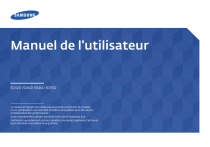
Lien public mis à jour
Le lien public vers votre chat a été mis à jour.